
Brugervejledning til Nokia 6170
9234035
2. udgave
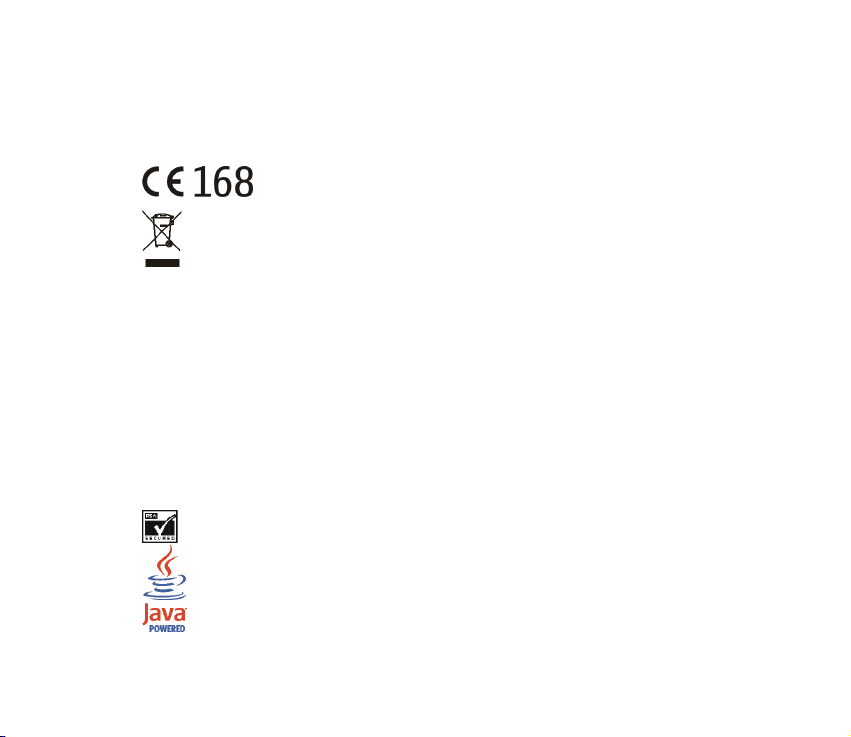
OVERENSSTEMMELSESERKLÆRING
Vi, NOKIA CORPORATION, erklærer som eneansvarlige, at produktet RM-47 er i overensstemmelse med
bestemmelserne i følgende direktiv fra Ministerrådet: 1999/5/EF.
En kopi af Overensstemmelseserklæringen findes på adressen
http://www.nokia.com/phones/declaration_of_conformity/.
Skraldespanden med krydset angiver, at det inden for EU er påbudt at aflevere produktet på et
særskilt center for affald, når du ønsker at bortskaffe produktet. Dette gælder for enheden, men
også for alt ekstraudstyr, som er markeret med dette symbol. Disse produkter må ikke smides
ud sammen med usorteret husholdningsaffald.
Copyright © 2005 Nokia. Alle rettigheder forbeholdes.
Reproduktion, overførsel, distribution eller lagring af en del eller hele indholdet af dette dokument i
nogen form uden forudgående skriftlig tilladelse fra Nokia er ikke tilladt.
Nokia, Nokia Connecting People og Pop-Port er varemærker eller registrerede varemærker tilhørende
Nokia Corporation. Andre produkt- og firmanavne, der nævnes heri, kan være varemærker eller
handelsnavne tilhørende deres respektive ejere.
Nokia tune er et lydmærke tilhørende Nokia Corporation.
US Patent No 5818437 and other pending patents. T9 text input software Copyright (C) 1997-2005. Tegic
Communications, Inc. All rights reserved.
Includes RSA BSAFE cryptographic or security protocol software from RSA Security.
Java is a trademark of Sun Microsystems, Inc.
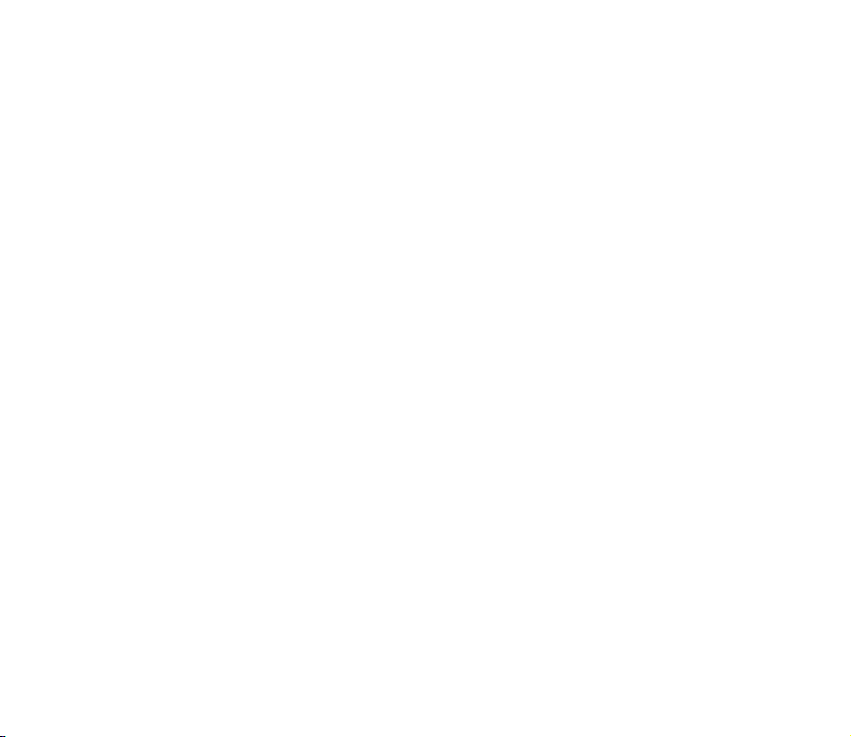
ENHVER BRUG AF DETTE PRODUKT I OVERENSSTEMMELSE MED DEN VISUELLE STANDARD MPEG-4 ER
FORBUDT. DETTE GÆLDER DOG IKKE BRUG I DIREKTE FORBINDELSE MED (A) DATA ELLER INFORMATION,
DER ER (i) GENERERET AF OG MODTAGET UDEN BEREGNING FRA EN FORBRUGER, SOM IKKE ER
BESKÆFTIGET DERMED I EN VIRKSOMHED, OG (ii) UDELUKKENDE TIL PERSONLIG BRUG, OG (B) ANDEN
BRUG, HVORTIL DER FORELIGGER SPECIFIK OG SEPARAT LICENS FRA MPEG LA, L.L.C.
USE OF THIS PRODUCT IN ANY MANNER THAT COMPLIES WITH THE MPEG-4 VISUAL STANDARD IS
PROHIBITED, EXCEPT FOR USE DIRECTLY RELATED TO (A) DATA OR INFORMATION (i) GENERATED BY AND
OBTAINED WITHOUT CHARGE FROM A CONSUMER NOT THEREBY ENGAGED IN A BUSINESS ENTERPRISE,
AND (ii) FOR PERSONAL USE ONLY; AND (B) OTHER USES SPECIFICALLY AND SEPARATELY LICENSED BY
MPEG LA, L.L.C.
Nokia udvikler løbende sine produkter. Nokia forbeholder sig ret til at ændre og forbedre de produkter, der
er beskrevet i dette dokument, uden forudgående varsel.
Nokia kan under ingen omstændigheder holdes ansvarlig for tab af data eller indkomst eller nogen som
helst form for særskilt dokumenterede, hændelige eller indirekte skader eller følgeskader, uanset hvordan
disse måtte opstå.
Oplysningerne i dette dokument leveres "som de er og forefindes". Medmindre det kræves af gældende
lovgivning, stilles der ikke nogen garantier, hverken udtrykkelige eller stiltiende, herunder, men ikke
begrænset til, stiltiende garantier for salgbarhed og egnethed til et bestemt formål, i forbindelse med
nøjagtigheden, pålideligheden eller indholdet af dette dokument. Nokia forbeholder sig ret til at ændre
dette dokument eller trække det tilbage på et hvilket som helst tidspunkt uden forudgående varsel.
Enkelte produkter føres ikke i visse områder. Forhør dig hos den nærmeste Nokia-forhandler.
9234035/2. udgave
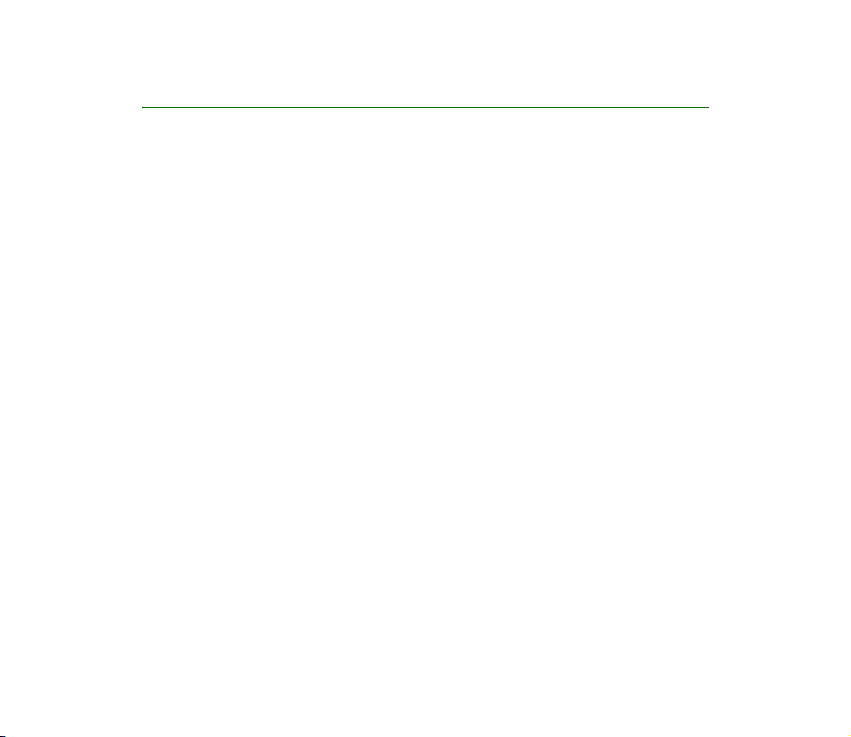
Indholdsfortegnelse
SIKKERHED......................................................................................................... 12
Generelle oplysninger........................................................................................ 16
Adgangskoder ............................................................................................................................................ 16
Konfigurationsindstillingstjeneste....................................................................................................... 17
1. Kom godt i gang............................................................................................ 19
Isætning af batteriet og SIM-kortet ................................................................................................... 19
Fastgørelse af håndledsremmen........................................................................................................... 21
Åbning af klappen .................................................................................................................................... 22
Opladning af batteriet............................................................................................................................. 22
Sådan tændes og slukkes telefonen.................................................................................................... 23
2. Telefonen........................................................................................................ 25
Introduktion til telefonen - lukket klap ............................................................................................. 25
Introduktion til telefonen - åben klap................................................................................................ 26
Standbytilstand......................................................................................................................................... 27
Minidisplay.............................................................................................................................................. 27
Hoveddisplay .......................................................................................................................................... 28
Baggrund.............................................................................................................................................. 29
Pauseskærm......................................................................................................................................... 29
Vigtige indikatorer i standbytilstand ........................................................................................... 29
Nogle af genvejene i standbytilstand.............................................................................................. 31
Tastaturlås .................................................................................................................................................. 32
3. Opkaldsfunktioner......................................................................................... 34
Foretagelse af et opkald ......................................................................................................................... 34
4Copyright © 2005 Nokia. All rights reserved.
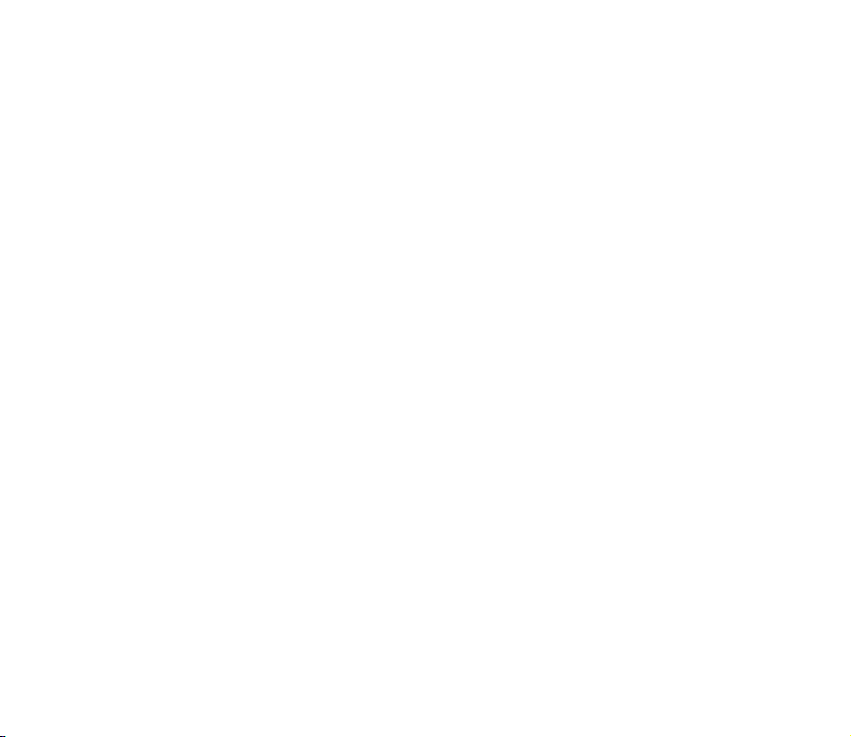
Opkald ved hjælp af kontakter.......................................................................................................... 34
Hurtigkald................................................................................................................................................ 35
Besvarelse eller afvisning af et opkald............................................................................................... 35
Valgmuligheder under et opkald.......................................................................................................... 36
4. Skrivning af tekst.......................................................................................... 38
Aktivering og deaktivering af forprogrammeret tekstinput ......................................................... 38
Valg af sprog til skrivning af tekst....................................................................................................... 39
Brug af forprogrammeret tekstinput .................................................................................................. 39
Skrivning af sammensatte ord .......................................................................................................... 40
Brug af traditionelt tekstinput ............................................................................................................. 40
Tip til skrivning af tekst.......................................................................................................................... 40
5. Brug af menuen............................................................................................. 42
Adgang til en menufunktion ................................................................................................................. 42
Liste over menufunktioner..................................................................................................................... 44
6. Menufunktioner............................................................................................. 49
Beskeder...................................................................................................................................................... 49
Tekstbeskeder (SMS)............................................................................................................................. 49
Skrivning og afsendelse af SMS-beskeder.................................................................................. 50
Valgmuligheder ved afsendelse af en besked............................................................................ 50
Læsning og besvarelse af en SMS-besked.................................................................................. 51
Skabeloner........................................................................................................................................... 52
MMS-beskeder....................................................................................................................................... 52
Skrivning og afsendelse af en MMS-besked.............................................................................. 53
Læsning og besvarelse af en MMS-besked ................................................................................ 55
MMS-hukommelsen er fuld ............................................................................................................... 56
Mapperne Indbakke, Udbakke, Gemte beskeder og Sendte beskeder .................................... 56
Onlinebeskeder....................................................................................................................................... 57
5Copyright © 2005 Nokia. All rights reserved.
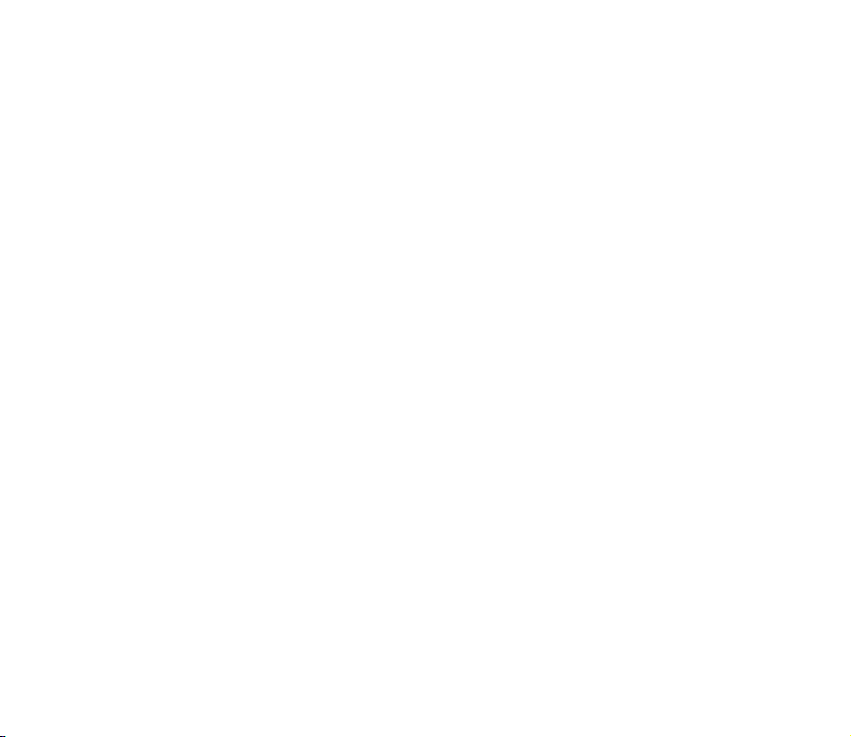
Åbning af onlinebeskedmenuen .................................................................................................... 58
Oprettelse og afbrydelse af forbindelse til onlinebeskedtjenesten ..................................... 59
Start af en onlinebeskedsamtale................................................................................................... 59
Accept eller afvisning af en onlinebeskedinvitation ............................................................... 61
Læsning af en modtaget onlinebesked........................................................................................ 61
Deltagelse i en onlinebeskedsamtale........................................................................................... 62
Redigering af egne indstillinger .................................................................................................... 62
Kontakter til onlinebeskeder .......................................................................................................... 63
Blokering og fjernelse af blokering af beskeder........................................................................ 63
Grupper................................................................................................................................................. 64
E-mail-beskeder .................................................................................................................................... 65
Skrivning og afsendelse af e-mail ................................................................................................ 65
Hentning af e-mail-beskeder......................................................................................................... 66
Læsning og besvarelse af en e-mail-besked.............................................................................. 67
Indbakke og Andre mapper............................................................................................................. 67
Sletning af e-mail-beskeder........................................................................................................... 68
Talebeskeder ........................................................................................................................................... 68
Infobeskeder ........................................................................................................................................... 69
Tjenestekommandoer........................................................................................................................... 69
Sletning af beskeder............................................................................................................................. 69
Beskedindstillinger................................................................................................................................ 69
Indstillinger for tekstbeskeder ....................................................................................................... 69
Indstillinger for MMS-beskeder .................................................................................................... 71
Indstillinger for e-mail-programmet ........................................................................................... 72
Andre indstillinger............................................................................................................................. 73
Beskedtæller ........................................................................................................................................... 74
Kontakter .................................................................................................................................................... 74
Søgning efter en kontakt.................................................................................................................... 74
6Copyright © 2005 Nokia. All rights reserved.
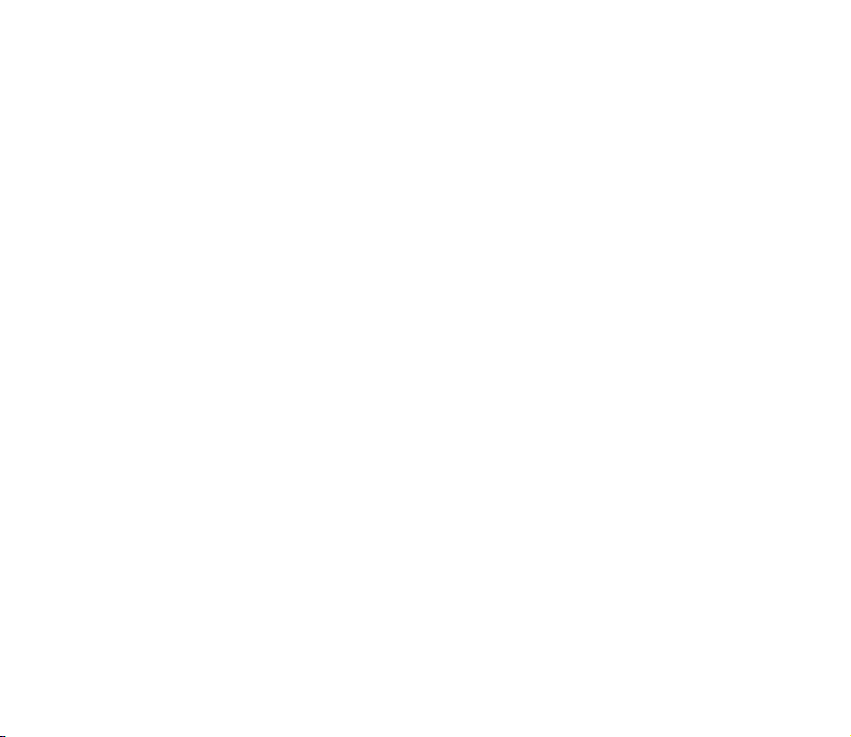
Lagring af navne og telefonnumre (Tilføj kontakt) ..................................................................... 75
Lagring af flere numre eller tekstelementer for et navn ........................................................... 75
Tilføjelse af et billede til en kontakt................................................................................................ 76
Redigering eller sletning af detaljer for kontakter ...................................................................... 77
Sletning af kontakter ........................................................................................................................... 77
Kontakter med statusoplysninger - Min status............................................................................ 77
Kontakter med statusoplysninger - I abonnement...................................................................... 80
Tilføjelse af kontakter til de tilmeldte navne............................................................................. 80
Visning af de tilmeldte navne ........................................................................................................ 81
Opsigelse af abonnement på en kontakt .................................................................................... 81
Kopiering af kontakter......................................................................................................................... 81
Indstillinger for kontakter................................................................................................................... 82
Afsendelse og modtagelse af visitkort............................................................................................ 82
Taleopkald ............................................................................................................................................... 82
Tilføjelse og håndtering af stemmekoder ................................................................................... 83
Opkald ved hjælp af en stemmekode........................................................................................... 84
Andre funktioner i Kontakter............................................................................................................. 84
Opkaldsinfo................................................................................................................................................. 85
Lister over seneste opkald .................................................................................................................. 85
Opkalds- og tidstællere....................................................................................................................... 86
Beskedtæller ........................................................................................................................................... 86
Positionering........................................................................................................................................... 87
Indstillinger ................................................................................................................................................ 87
Profiler...................................................................................................................................................... 87
Temaer...................................................................................................................................................... 88
Toneindstillinger.................................................................................................................................... 89
Indstillinger for hoveddisplay ............................................................................................................ 89
Indstillinger for minidisplay ............................................................................................................... 90
Ur- og datoindstillinger....................................................................................................................... 90
7Copyright © 2005 Nokia. All rights reserved.
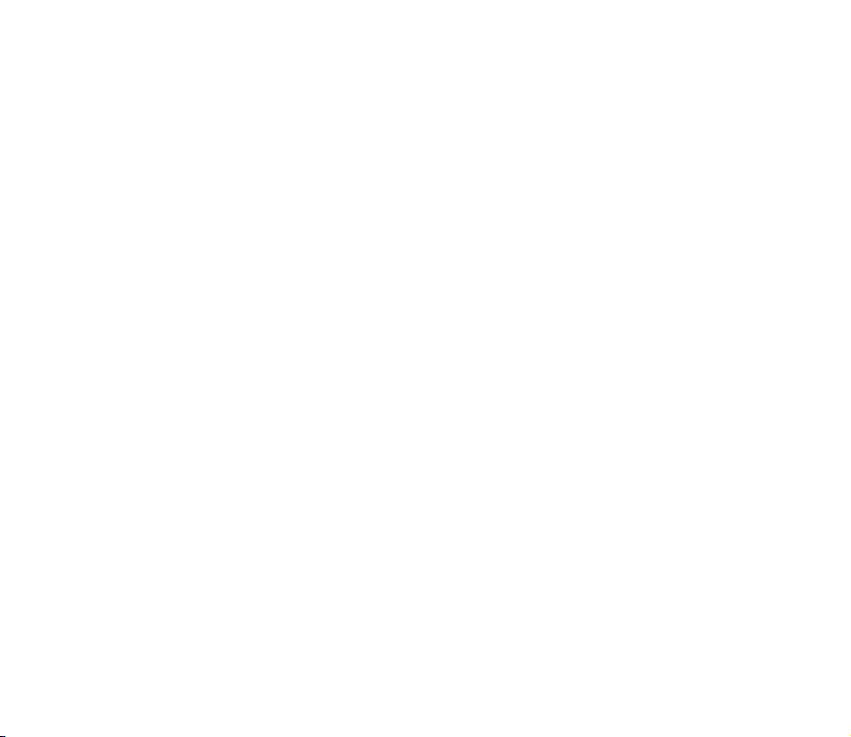
Personlige genveje................................................................................................................................ 91
Forbindelse.............................................................................................................................................. 92
Infrarød forbindelse .......................................................................................................................... 92
GPRS...................................................................................................................................................... 92
GPRS-forbindelse............................................................................................................................... 93
GPRS-modemindstillinger............................................................................................................... 94
Opkaldsindstillinger.............................................................................................................................. 95
Telefonindstillinger............................................................................................................................... 96
Indstillinger for ekstraudstyr ............................................................................................................. 98
Konfigurationsindstillinger................................................................................................................. 98
Sikkerhedsindstillinger...................................................................................................................... 100
Gendannelse af fabriksindstillinger .............................................................................................. 101
Galleri........................................................................................................................................................ 101
Multimedia.............................................................................................................................................. 103
Kamera.................................................................................................................................................. 103
Sådan tages et billede................................................................................................................... 104
Optagelse af videoklip................................................................................................................... 104
Kameraindstillinger........................................................................................................................ 105
Medieafspiller...................................................................................................................................... 105
Opsætning af telefonen til en streaming-tjeneste ............................................................... 105
Optager ................................................................................................................................................. 106
Optagelse .......................................................................................................................................... 106
Tryk og tal................................................................................................................................................ 107
Åbning af Tryk og tal-menuen ....................................................................................................... 108
Oprettelse og afbrydelse af forbindelse til Tryk og tal-tjenesten ........................................ 108
Tilbagekaldsanmodninger................................................................................................................ 109
Foretagelse og modtagelse af et Tryk og tal-opkald ............................................................... 111
Foretagelse af et gruppeopkald...................................................................................................... 111
Foretagelse af et opkald mellem enkeltpersoner ...................................................................... 112
8Copyright © 2005 Nokia. All rights reserved.
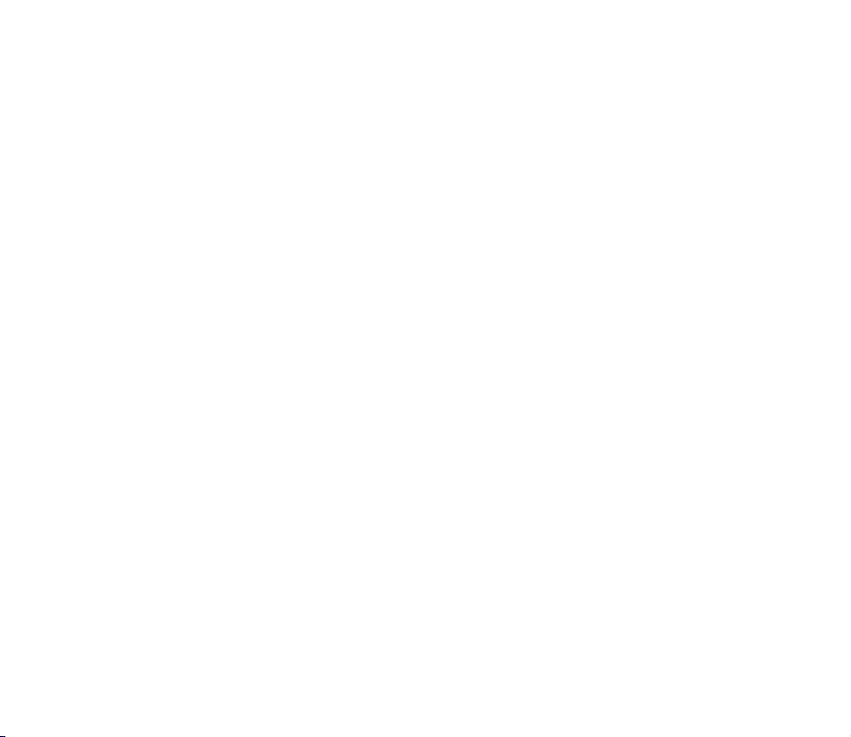
Modtagelse af et opkald fra en gruppe eller en enkeltperson .............................................. 112
Tilføjelse af en Tryk og tal-enkeltperson som kontaktperson................................................ 113
Oprettelse og konfiguration af grupper....................................................................................... 114
Indstillinger for Tryk og tal.............................................................................................................. 116
Planlægning ............................................................................................................................................ 117
Alarm ..................................................................................................................................................... 117
Når alarmtidspunktet nås ............................................................................................................ 118
Kalender................................................................................................................................................ 118
Notealarm......................................................................................................................................... 119
Opgaveliste .......................................................................................................................................... 120
Noter...................................................................................................................................................... 120
Synkronisering..................................................................................................................................... 121
Synkronisering fra telefonen....................................................................................................... 121
Indstillinger for synkronisering................................................................................................... 122
Synkronisering fra en kompatibel pc ........................................................................................ 123
Tegnebog .............................................................................................................................................. 123
Adgang til tegnebogsmenuen..................................................................................................... 124
Lagring af kortoplysninger........................................................................................................... 125
Personlige noter.............................................................................................................................. 125
Oprettelse af en tegnebogsprofil ............................................................................................... 126
Tegnebogsindstillinger .................................................................................................................. 126
Regnemaskine ..................................................................................................................................... 126
Valutaomregning ............................................................................................................................ 127
Stopur.................................................................................................................................................... 127
Nedtællingsur...................................................................................................................................... 128
Programmer............................................................................................................................................. 129
Spil ......................................................................................................................................................... 129
Samling................................................................................................................................................. 129
Tilgængelige valgmuligheder for et program ......................................................................... 130
9Copyright © 2005 Nokia. All rights reserved.
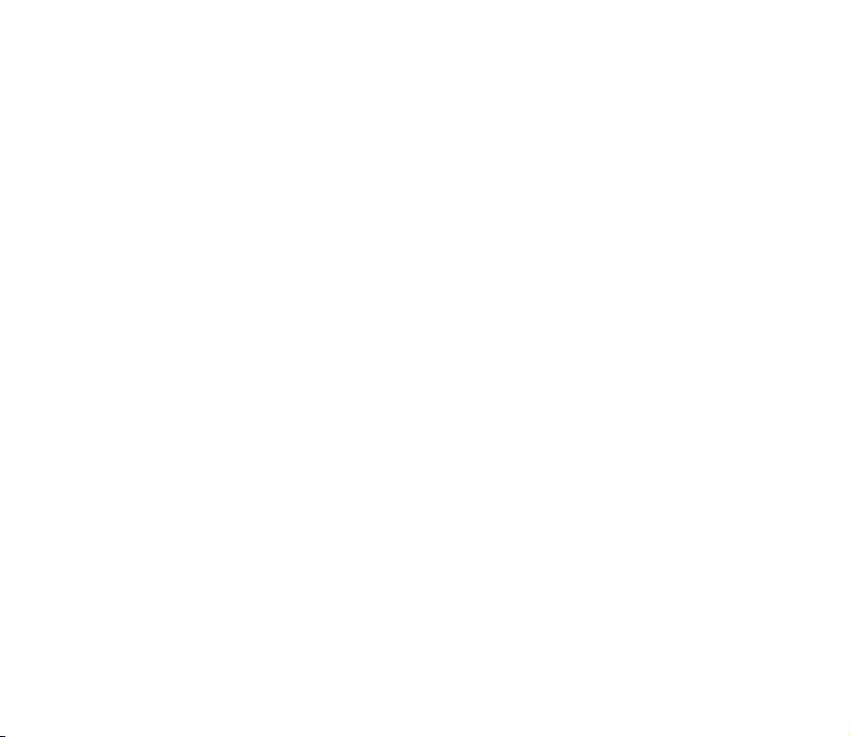
Hentning af et spil eller et program ......................................................................................... 131
Tjenester................................................................................................................................................... 132
Grundlæggende trin til at få adgang til og bruge tjenester .................................................. 132
Opsætning af internetbrowseren................................................................................................... 132
Oprettelse af forbindelse til en tjeneste...................................................................................... 133
Gennemsyn på browsersiderne ...................................................................................................... 134
Browsergennemsyn med telefonens taster............................................................................. 134
Valgmuligheder under browsergennemsyn............................................................................. 134
Direkte opkald.................................................................................................................................. 135
Afslutning af browsergennemsyn.................................................................................................. 135
Indstillinger for udseende af browseren...................................................................................... 136
Bogmærker........................................................................................................................................... 136
Modtagelse af et bogmærke ....................................................................................................... 137
Hentning............................................................................................................................................... 137
Tjenesteindbakke................................................................................................................................ 138
Indstillinger for tjenesteindbakke .............................................................................................. 138
Cache-hukommelse........................................................................................................................... 139
Cookies.................................................................................................................................................. 139
Scripts via sikker forbindelse .......................................................................................................... 140
Browsersikkerhed ............................................................................................................................... 140
Sikkerhedsmodul............................................................................................................................. 140
Certifikater ....................................................................................................................................... 141
Digital signatur................................................................................................................................ 142
SIM-tjenester.......................................................................................................................................... 143
7. Pc-forbindelse.............................................................................................. 144
Brug af datakommunikationsprogrammer ..................................................................................... 144
8. Batterioplysninger ....................................................................................... 145
Opladning og afladning ....................................................................................................................... 145
10Copyright © 2005 Nokia. All rights reserved.
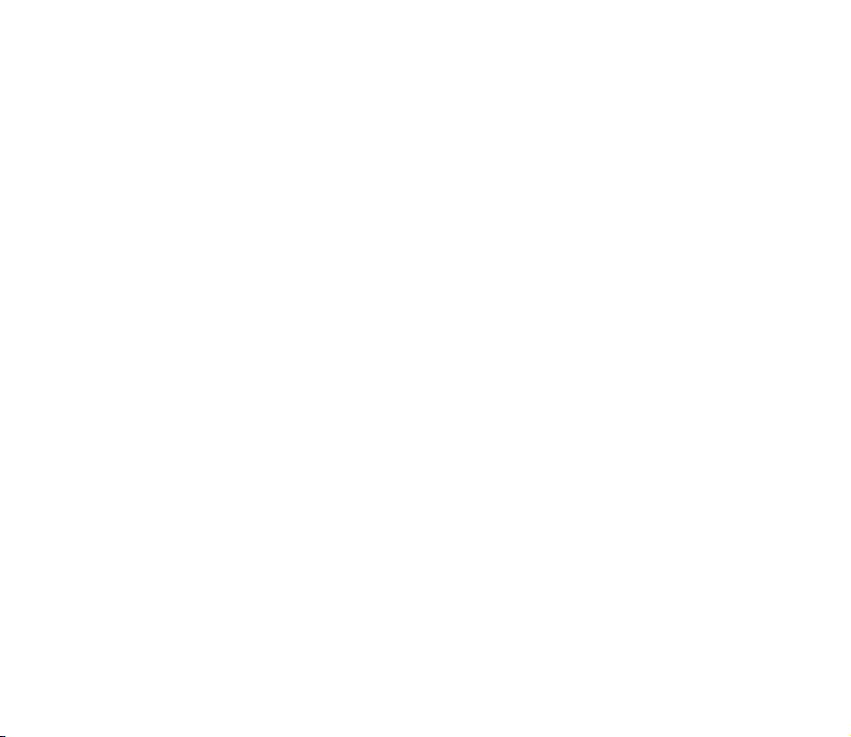
9. Ekstraudstyr................................................................................................. 147
PLEJE OG VEDLIGEHOLDELSE......................................................................... 148
YDERLIGERE OPLYSNINGER OM SIKKERHED................................................ 150
11Copyright © 2005 Nokia. All rights reserved.
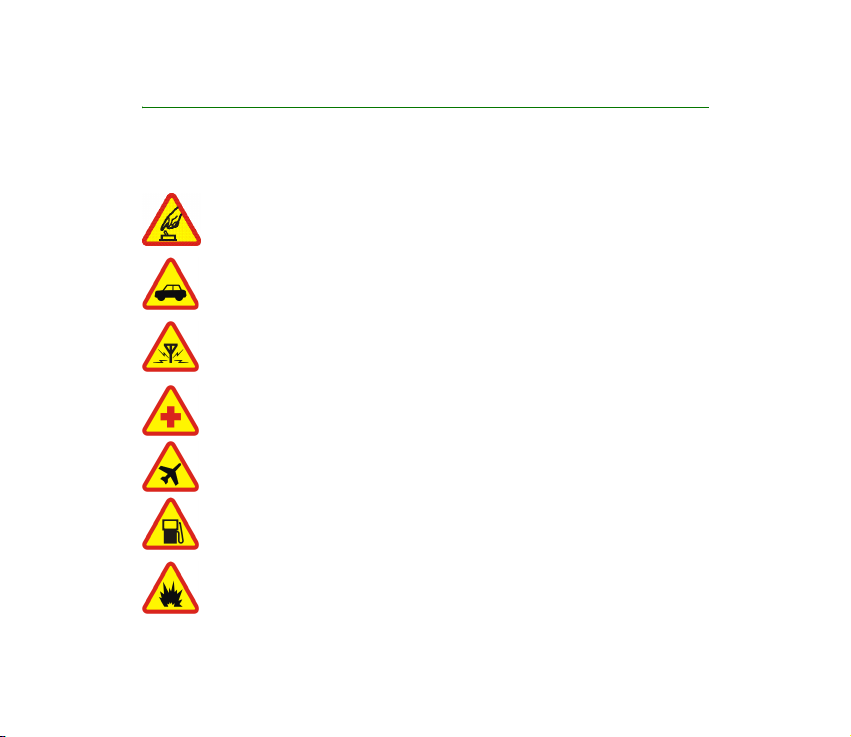
SIKKERHED
Læs disse enkle retningslinjer. Det kan være farligt og / eller ulovligt ikke at overholde dem.
Læs hele brugervejledningen for at få yderligere oplysninger.
TÆND TELEFONEN SIKKERT
Tænd aldrig telefonen, hvor der er forbud mod anvendelse af trådløse telefoner,
eller hvor brug af telefonen kan forårsage interferens eller være farlig.
TRAFIKSIKKERHEDEN KOMMER ALTID FØRST
Følg alle gældende love. Hold altid hænderne fri til betjening af køretøjet under
kørsel. Det første hensyn under kørsel skal være trafiksikkerheden.
INTERFERENS
Ved alle trådløse telefoner kan der opstå interferens, der indvirker på sende- og
modtageforholdene.
SLUK MOBILTELEFONEN PÅ HOSPITALER
Respekter alle restriktioner. Sluk telefonen i nærheden af hospitalsudstyr.
SLUK ENHEDEN I FLYVEMASKINER
Respekter alle restriktioner. Trådløst udstyr kan forårsage interferens i fly.
SLUK ENHEDEN, NÅR DU TANKER BRÆNDSTOF
Anvend ikke telefonen, når du tanker brændstof. Anvend ikke enheden i
nærheden af brændstof eller kemikalier.
SLUK MOBILTELEFONEN VED SPRÆNGNINGSOMRÅDER
Respekter alle restriktioner. Anvend ikke telefonen, når sprængning pågår.
12Copyright © 2005 Nokia. All rights reserved.
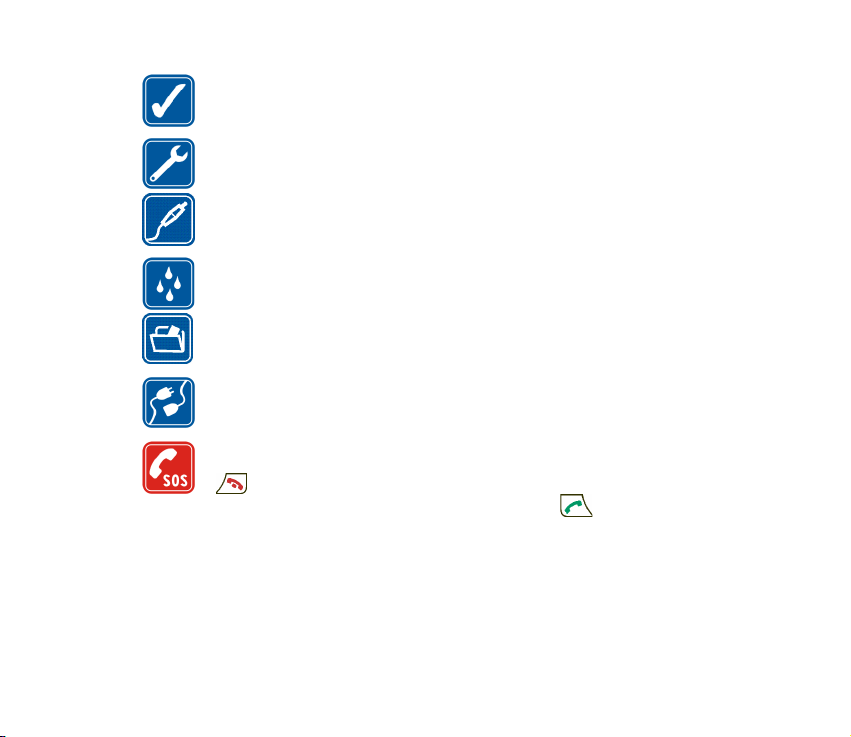
BRUG ENHEDEN MED OMTANKE
Brug kun enheden i normal position som forklaret i produktets dokumentation.
Rør ikke unødigt ved antennen.
KVALIFICERET SERVICE
Dette produkt skal installeres og repareres af fagfolk.
EKSTRAUDSTYR OG BATTERIER
Brug kun ekstraudstyr og batterier, som er godkendt. Tilslut ikke produkter, der
ikke er kompatible.
VANDTÆTHED
Telefonen er ikke vandtæt. Sørg for, at den holdes tør.
SIKKERHEDSKOPIER
Husk at tage sikkerhedskopier, eller før en skriftlig protokol over alle vigtige
oplysninger, der er gemt på telefonen.
TILSLUTNING TIL ANDET UDSTYR
Læs sikkerhedsforskrifterne i vejledningen til det udstyr, der skal tilsluttes til.
Tilslut ikke produkter, der ikke er kompatible.
NØDOPKALD
Tænd telefonen og kontroller, at den har forbindelse med netværket. Tryk på
det nødvendige antal gange for at rydde displayet og returnere til
startskærmen. Tast alarmnummeret, og tryk derefter på . Fortæl, hvor du
ringer fra. Afslut ikke opkaldet, før alarmcentralen afslutter samtalen.
13Copyright © 2005 Nokia. All rights reserved.
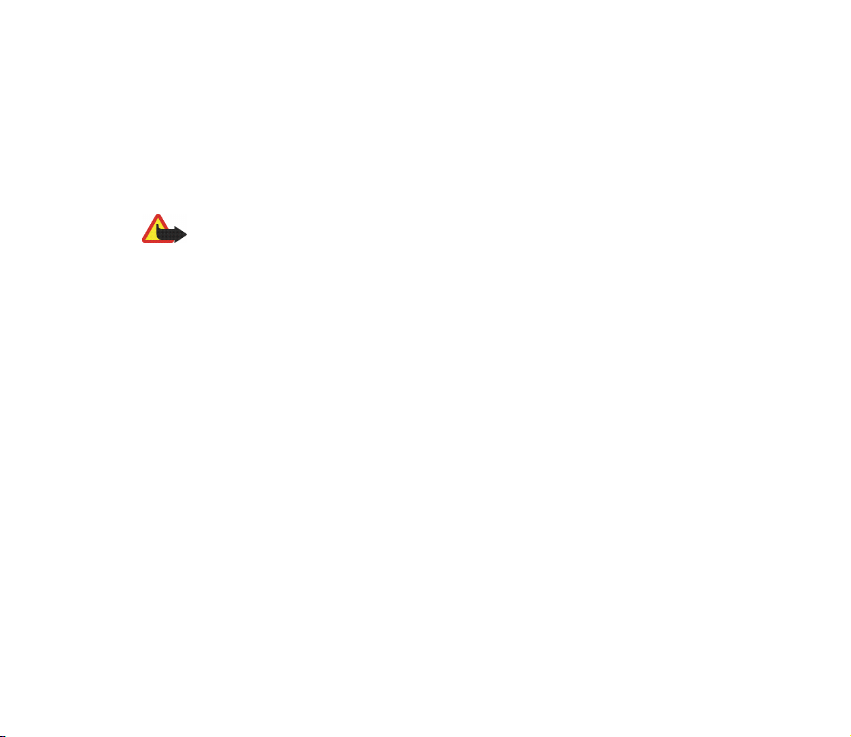
■ OM ENHEDEN
Den trådløse enhed, der er beskrevet i denne vejledning, er godkendt til brug på EGSM900-,
GSM1800- og GSM1900-netværket. Kontakt din tjenesteudbyder for at få yderligere
oplysninger om netværk.
Når du bruger funktionerne i dette apparat, skal du overholde alle love og respektere andres
privatliv og rettigheder.
Advarsel! Enheden skal være tændt, for at alle funktioner bortset fra vækkeuret
kan bruges. Tænd ikke for enheden, når anvendelse af trådløse enheder kan
forårsage interferens eller være farlig.
Enheden og ekstraudstyret kan indeholde små dele. Opbevar dem utilgængeligt for små
børn.
Kontakt din forhandler for at få oplysninger om godkendt ekstraudstyr. Når du fjerner
netledningen fra ekstraudstyr, skal du trække i stikket, ikke i ledningen.
■ Netværkstjenester
Du skal være tilmeldt hos en udbyder af trådløse tjenester for at kunne bruge telefonen.
Mange af funktionerne i denne enhed afhænger af, at funktioner på det trådløse netværk
fungerer. Disse netværkstjenester er måske ikke tilgængelige på alle netværk, eller du skal
måske have særlige aftaler med din udbyder, før du kan bruge netværkstjenester. Du skal
måske have yderligere oplysninger af tjenesteudbyderen om brugen af dem, og hvad de
koster. På nogle netværk kan der være begrænsninger, der har indflydelse på, hvordan du kan
bruge netværkstjenester. Der kan f.eks. være nogle netværk, som ikke understøtter alle
sprogspecifikke tegn og tjenester.
Din tjenesteudbyder kan have anmodet om, at bestemte funktioner på enheden tages ud af
funktion eller ikke aktiveres. Hvis dette er tilfældet, vises de ikke i enhedens menu. Kontakt
din tjenesteudbyder for at få yderligere oplysninger.
14Copyright © 2005 Nokia. All rights reserved.
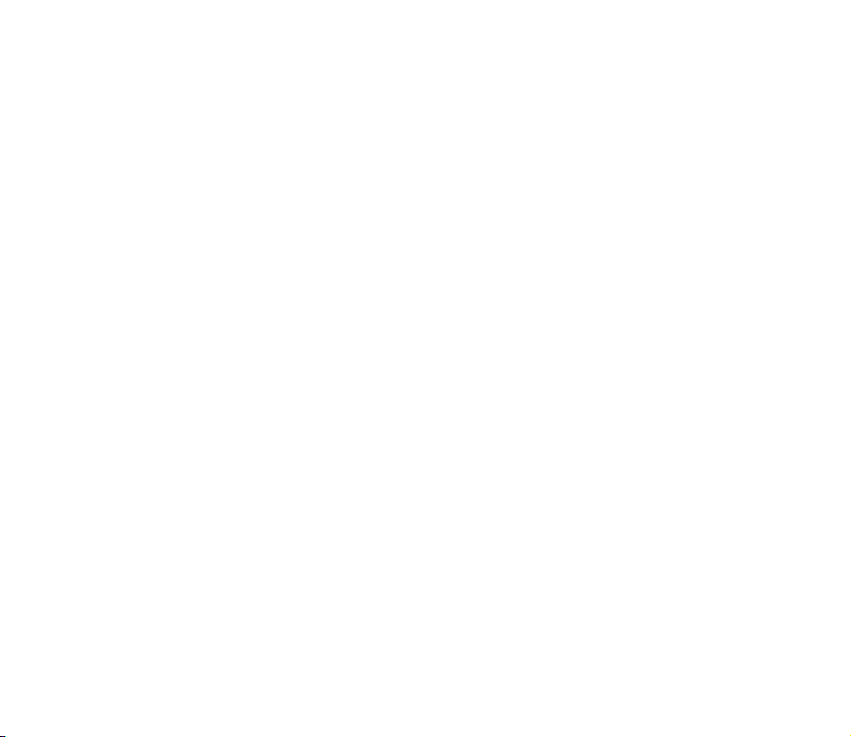
Denne enhed understøtter WAP 2.0-protokoller (HTTP og SSL), der kører på
TCP/IP-protokoller. Nogle funktioner i denne enhed, f.eks. MMS, søgning, onlinebeskeder,
e-mail, kontakter med mulighed for statusinformation, fjernsynkronisering og hentning af
indhold ved hjælp af en browser eller via MMS, kræver netværksunderstøttelse af disse
teknologier.
■ DELT HUKOMMELSE
Telefonen har tre forskellige hukommelser. Følgende funktioner i denne enhed kan dele den
første hukommelse: Kontakter, tekstbeskeder, onlinebeskeder og SMS-e-mails,
stemmekoder, kalender og noter. Den anden delte hukommelse bruges til MMS-beskeder,
filer, der gemmes i galleriet, og konfigurationsindstillinger. Den tredje delte hukommelse
bruges af e-mail-programmet, Javaspil og programmer. Brug af en eller flere af disse
funktioner kan reducere den ledige hukommelse for de resterende funktioner, der deler den
samme hukommelse. Hvis du f.eks. gemmer mange elementer i Galleri, kan dette opbruge
hele den hukommelse, der er tilgængelig i den anden hukommelse. Enheden kan vise en
besked om, at hukommelsen er fuld, når du forsøger at bruge en funktion med delt
hukommelse. I dette tilfælde skal du slette nogle af oplysningerne eller posterne, der er gemt
i den tilsvarende delte hukommelse, før du fortsætter.
■ Kundesupport fra Nokia på internettet
Gå til <www.nokia.com/support> eller kontakt Nokias lokale websted, hvis du vil have
adgang til den seneste udgave af denne vejledning, yderligere oplysninger, overførsler og
tjenester, som har med Nokia-produktet at gøre.
15Copyright © 2005 Nokia. All rights reserved.
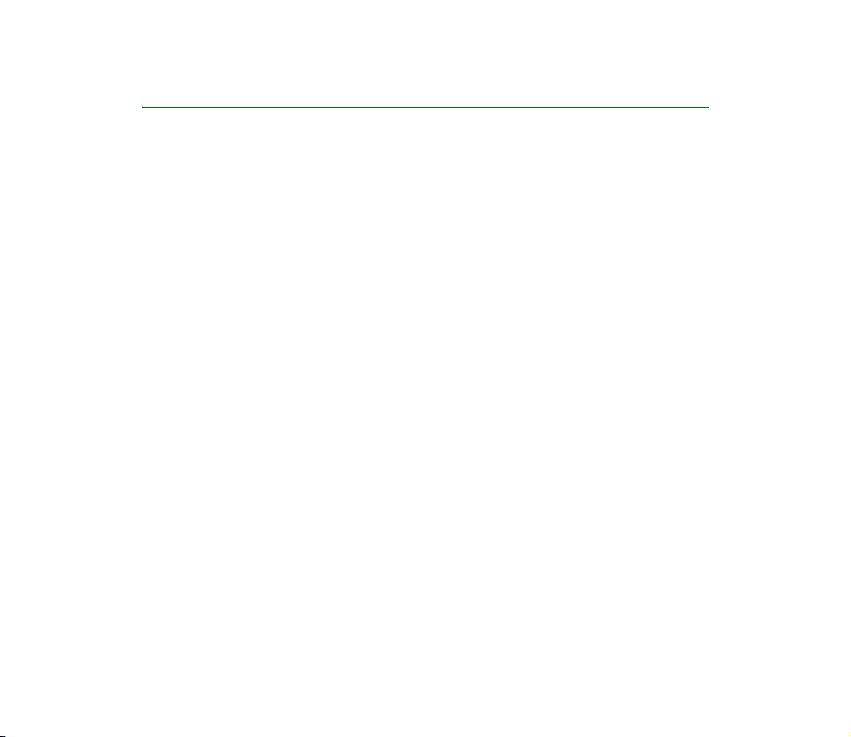
Generelle oplysninger
■ Adgangskoder
• Sikkerhedskode (5 til 10 cifre): Sikkerhedskoden er med til at beskytte
telefonen imod uautoriseret brug. Den forudindstillede kode er 12345. Skift
koden, og opbevar den nye kode sikkert et andet sted end telefonen. Du kan
indstille telefonen til at anmode om koden (se Sikkerhedsindstillinger på
side 100).
Hvis du indtaster en forkert sikkerhedskode fem gange i træk, ignorerer
telefonen yderligere indtastninger af koden. Vent 5 minutter, og indtast koden
igen.
• PIN- og PIN2-kode (4 til 8 cifre): PIN-koden (Personal Identification
Number) er med til at beskytte SIM-kortet imod uautoriseret brug. PIN-koden
leveres normalt med SIM-kortet. Du kan indstille telefonen til at anmode om
PIN-koden, hver gang du tænder telefonen (se Sikkerhedsindstillinger på
side 100).
PIN2-koden følger muligvis med SIM-kortet og er nødvendig for at få adgang
til visse funktioner.
• PIN-kode til modul og PIN-kodesignatur: PIN-koden til modul skal bruges til
at få adgang til oplysningerne i sikkerhedsmodulet (se Sikkerhedsmodul på
side 140).
16Copyright © 2005 Nokia. All rights reserved.
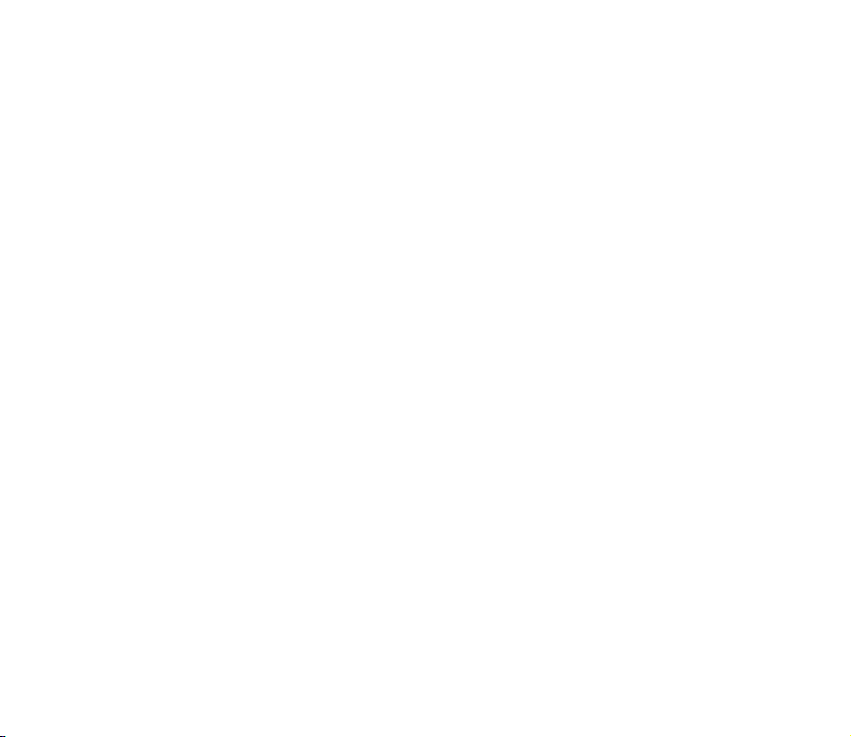
PIN-kodesignaturen skal bruges til den digitale signatur (se Digital signatur på
side 142). PIN-koden til modulet og PIN-kodesignaturen følger med
SIM-kortet, hvis der findes et sikkerhedsmodul på SIM-kortet.
Hvis du indtaster en forkert PIN-kode tre gange i træk, vises f.eks. PIN-koden er
spærret eller PIN-kode spærret muligvis, og du bliver bedt om at indtaste
PUK-koden.
• PUK- og PUK2-kode (8 cifre): PUK-koden (Personal Unblocking Key) eller
PUK2-koden er påkrævet, hvis du vil ændre en blokeret PIN-kode eller
PIN2-kode.
Hvis koderne ikke følger med SIM-kortet, skal du kontakte den lokale
tjenesteudbyder for at få dem.
• Spærringsadgangskode (4 cifre): Spærringsadgangskoden er nødvendig, når
du anvender Opkaldsspærring (se Sikkerhedsindstillinger på side 100.
Adgangskoden fås hos tjenesteudbyderen.
• Tegnebogskode (4 til 10 cifre): Tegnebogskoden skal bruges til at få adgang
til tegnebogstjenesten (se Tegnebog på side 123). Hvis du indtaster en forkert
tegnebogskode tre gange, blokeres tegnebogsprogrammet i fem minutter. Hvis
der foretages yderligere tre forkerte forsøg, fordobles den tid, i hvilken
programmet blokeres.
■ Konfigurationsindstillingstjeneste
Hvis du vil bruge MMS- og onlinebeskeder samt andre trådløse tjenester, skal du
have de korrekte konfigurationsindstillinger på telefonen. Du vil muligvis modtage
indstillingerne direkte som en konfigurationsbesked og skal gemme indstillingerne
17Copyright © 2005 Nokia. All rights reserved.
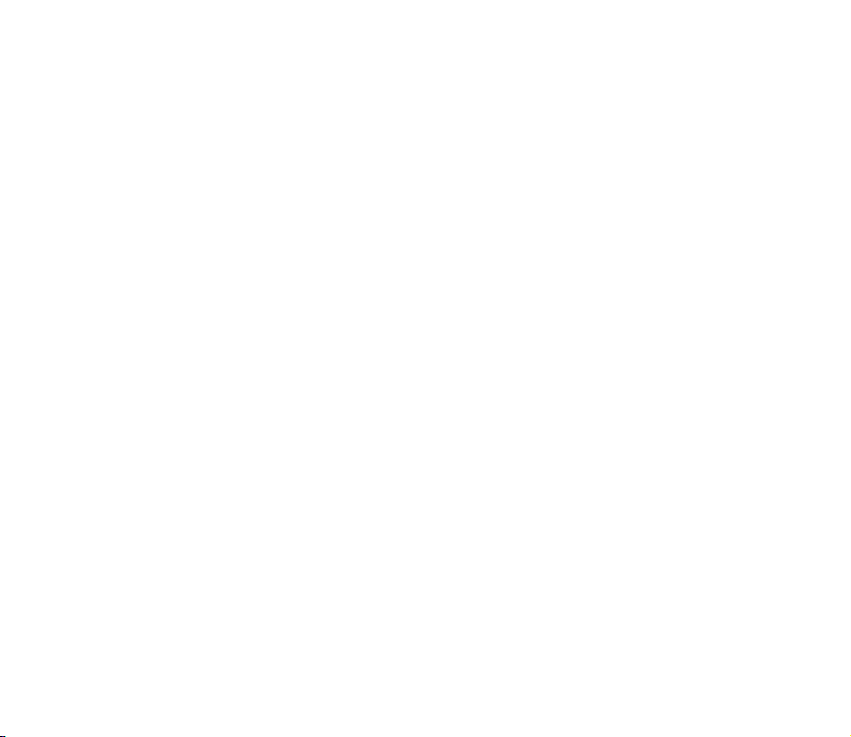
i telefonen. Kontakt netværksoperatøren, tjenesteudbyderen eller den nærmeste
autoriserede Nokia-forhandler, hvis du ønsker yderligere oplysninger om disse
indstillingers tilgængelighed.
Du vil muligvis modtage konfigurationsindstillingerne for MMS-beskeder,
onlinebeskeder, status, tryk og tal, e-mail-programmet, synkronisering, streaming
og browseren.
Når du har modtaget indstillingerne som en konfigurationsbesked, og
indstillingerne ikke gemmes og aktiveres automatisk, vises Konfig.indstil.
modtaget.
Tryk på Vis for at se de modtagne indstillinger.
• Hvis du vil gemme indstillingerne, skal du trykke på Gem. Hvis anmodningen
Indtast PIN-koden til indstillingerne: vises, skal du indtaste PIN-koden til
indstillingerne og trykke på OK. Du kan få PIN-koden ved at kontakte den
tjenesteudbyder, der leverer indstillingerne.
Hvis der endnu ikke er gemt nogen indstillinger, gemmes disse indstillinger
som standardkonfigurationsindstillinger. Ellers vil du få vist spørgsmålet
Bruges som standardindstillinger.
• Hvis du vil afvise de modtagne indstillinger, skal du trykke på Afvis.
18Copyright © 2005 Nokia. All rights reserved.
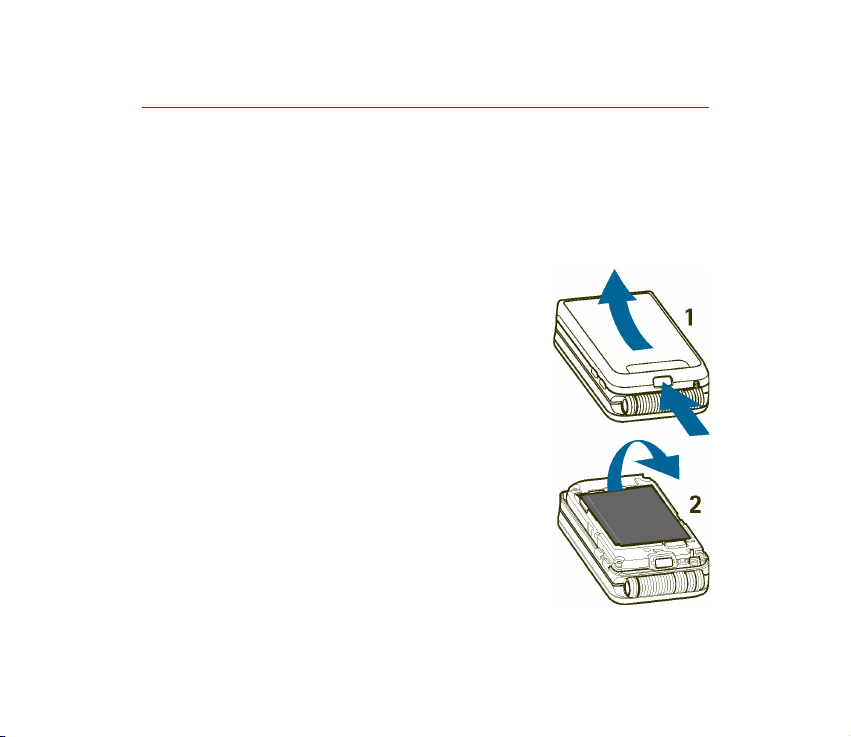
1. Kom godt i gang
■ Isætning af batteriet og SIM-kortet
Sørg for, at alle SIM-kort opbevares utilgængeligt for små børn. Kontakt din forhandler af
SIM-kortet for at få yderligere oplysninger om adgangen til og brugen af SIM-kort-tjenester.
Det kan være tjenesteudbyderen, netværksoperatøren eller en anden forhandler.
Sluk altid for enheden, og frakobl opladeren, før batteriet fjernes.
1. Tryk på udløserknappen, og løft battericoveret af
telefonen med telefonklappen lukket og bagsiden af
telefonen vendt mod dig (1).
2. Tag batteriet ud (2).
19Copyright © 2005 Nokia. All rights reserved.

3. Løft forsigtigt låseclipsen for at frigøre og åbne SIM-kortholderen (3). Sæt
SIM-kortet i SIM-kortholderen, så det guldbelagte kontaktområde på kortet
vender nedad (4). Kontroller, at SIM-kortet er isat korrekt. Luk
SIM-kortholderens dæksel (5), og tryk forsigtigt på det, indtil det klikker på
plads.
4. Sæt batteriet i igen (6).
20Copyright © 2005 Nokia. All rights reserved.
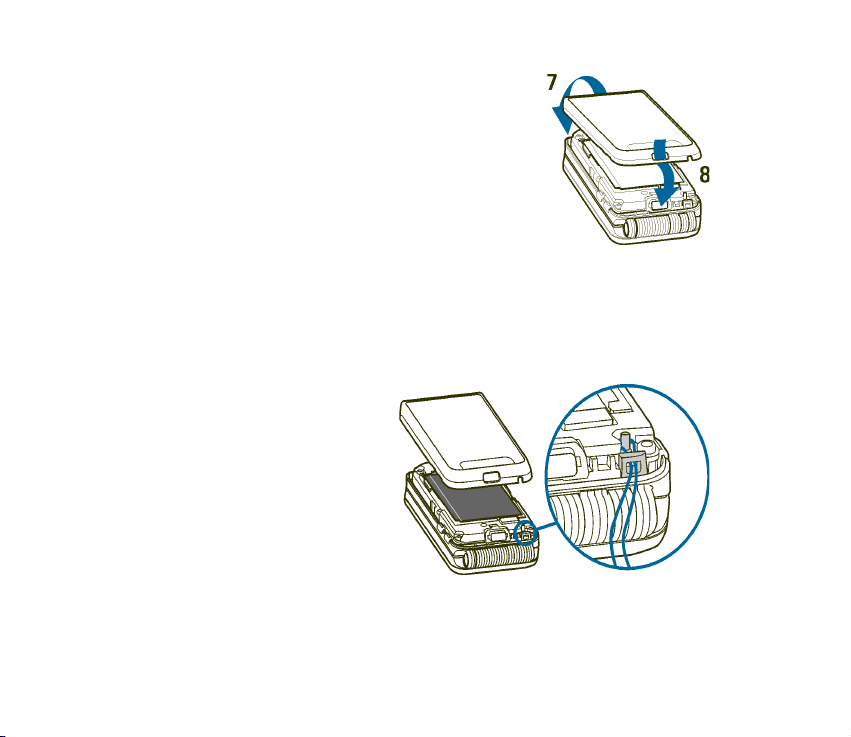
5. Placer først låseanordningerne på coveret i
låseanordningerne på telefonen (7), og tryk derefter
den anden ende af coveret på plads (8).
■ Fastgørelse af håndledsremmen
Håndledsremmen er tilgængelig som tilbehør. Kontakt den lokale
Nokia-forhandler vedrørende tilgængelighed.
Fjern coveret fra telefonen. Se trin 1 under Isætning af batteriet og SIM-kortet på
side 19.
Fastgør remmen som vist på
billedet.
Luk coveret. Se trin 5 under
Isætning af batteriet og
SIM-kortet på side 19.
21Copyright © 2005 Nokia. All rights reserved.
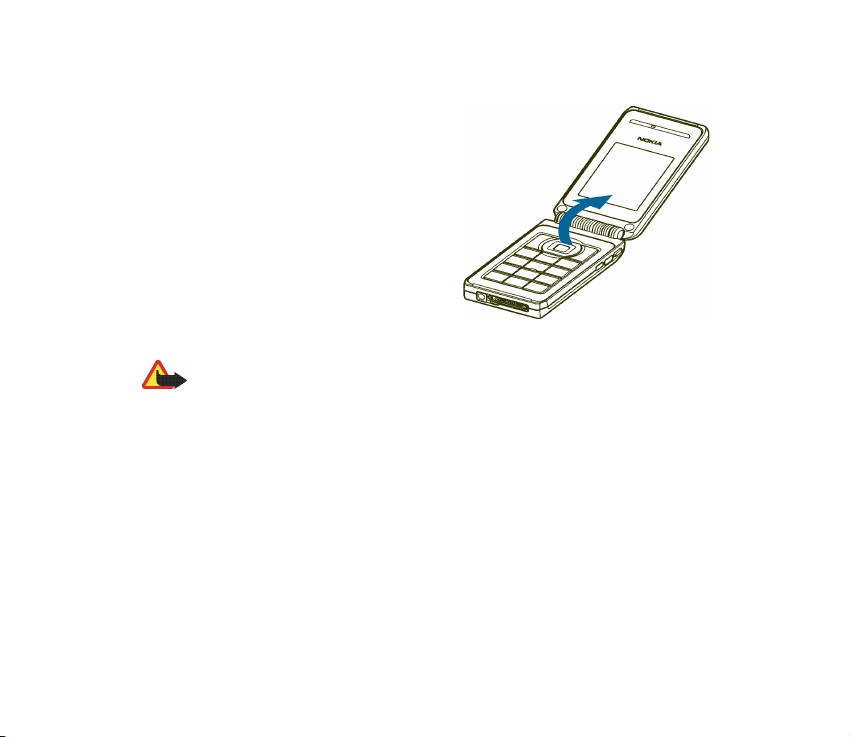
■ Åbning af klappen
Når du åbner telefonens klap, åbnes den ca.
150 grader. Forsøg ikke at tvinge klappen
længere tilbage.
■ Opladning af batteriet
Advarsel! Brug kun batterier, opladere og ekstraudstyr, der er godkendt af Nokia
til brug med denne bestemte model. Brug af andre typer kan være farlig og kan
medføre, at en eventuel godkendelse eller garanti bortfalder.
Kontroller modelnummeret på en eventuel oplader, inden apparatet tages i brug.
Denne enhed er beregnet til brug med strømforsyning fra ACP-12, ACP-7, AC-1 og
LCH-12.
22Copyright © 2005 Nokia. All rights reserved.
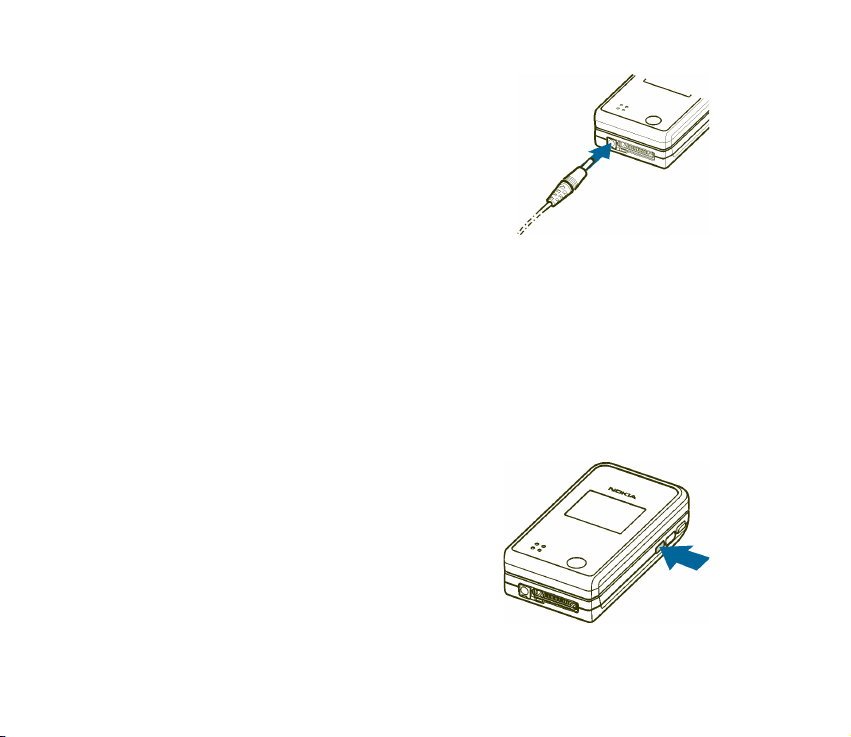
1. Slut ledningen fra opladeren til stikket i bunden
af telefonen.
2. Slut opladeren til en stikkontakt.
Batteriindikatoren bevæger sig under opladning,
og når telefonen er tændt, vises Oplader
kortvarigt, når opladningen begynder. Hvis
batteriet er helt opbrugt, varer det muligvis et
par minutter, inden opladningsindikatoren vises
i displayet, eller inden du kan foretage opkald.
Du kan anvende telefonen under opladningen.
Opladningstiden afhænger af opladeren og det anvendte batteri. Det tager f.eks.
ca. 3 timer at oplade et tomt BL-4C-batteri med en ACP-7-oplader, og det tager
ca. 1 time og 30 minutter med en ACP-12-oplader, mens telefonen er i
standbytilstand.
■ Sådan tændes og slukkes telefonen
Hvis du vil tænde eller slukke for telefonen, skal
du trykke på og holde tænd / sluk-knappen nede.
Kontakt netværksoperatøren eller
tjenesteudbyderen, hvis telefonen viser beskeden
Indsæt SIM-kort, selvom SIM-kortet er isat
korrekt, eller SIM-kort ikke understøttet.
23Copyright © 2005 Nokia. All rights reserved.
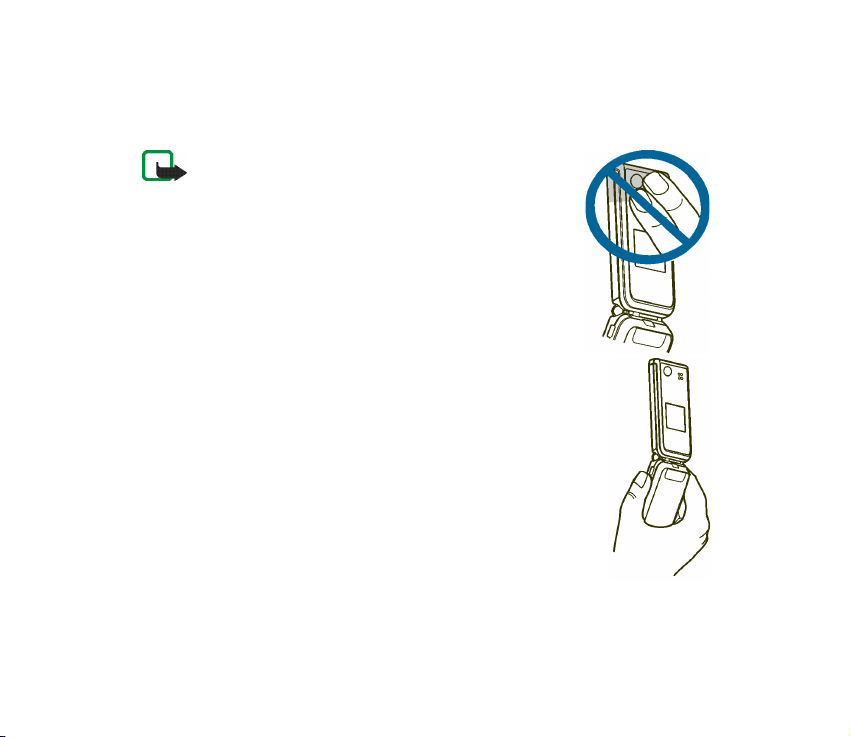
Hvis telefonen anmoder om en PIN-kode eller en sikkerhedskode, skal du åbne
klappen, indtaste koden og trykke på OK. Se også Adgangskoder på side 16.
Enheden har en indvendig antenne.
Bemærk! Undgå, som ved alt andet
radiotransmissionsudstyr, at berøre antennen unødigt, når
enheden er tændt. Hvis antennen berøres, kan det have
indflydelse på sende- og modtageforholdene, og enheden
kan bruge mere strøm end nødvendigt. Når kontakt med
antenneområdet undgås ved brug af enheden, optimeres
antennens ydeevne, og batteriets levetid forlænges.
Hold telefonen i normal position.
24Copyright © 2005 Nokia. All rights reserved.
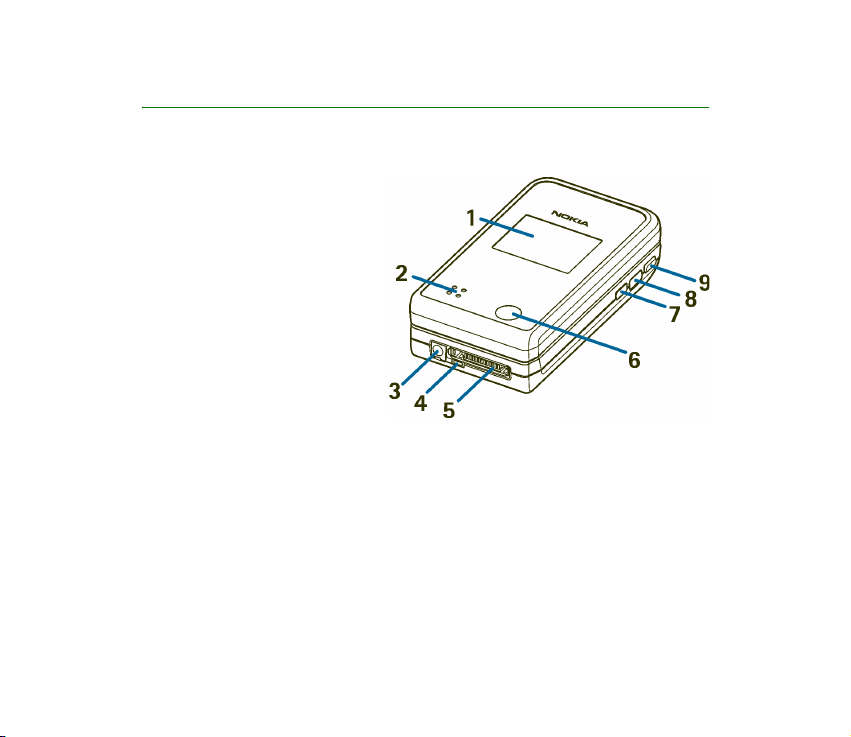
2. Telefonen
■ Introduktion til telefonen - lukket klap
1. Minidisplay
2. Højttaler
3. Opladerstik
4. Mikrofon
5. Pop-Port
til headset og datakablet.
6. Kameralinse
7. Tænd / sluk-knappen
tænder og slukker telefonen.
Hvis du trykker kort på tænd /
sluk-knappen, når tastaturet er låst, lyser displayet i ca. 15 sekunder.
Når tastaturet ikke er låst, kan du ændre profil. Tryk kort på tænd /
sluk-knappen for at få adgang til profilerne og rulle gennem dem. Tryk på og
hold tænd / sluk-knappen nede for at aktivere en profil. Se Profiler på side 87.
8. Infrarød (IR) port
9. Tryk og tal-tasten bruges til at foretage et Tryk og tal-opkald. Se Foretagelse
og modtagelse af et Tryk og tal-opkald på side 111.
TM-
, der f.eks. bruges
25Copyright © 2005 Nokia. All rights reserved.
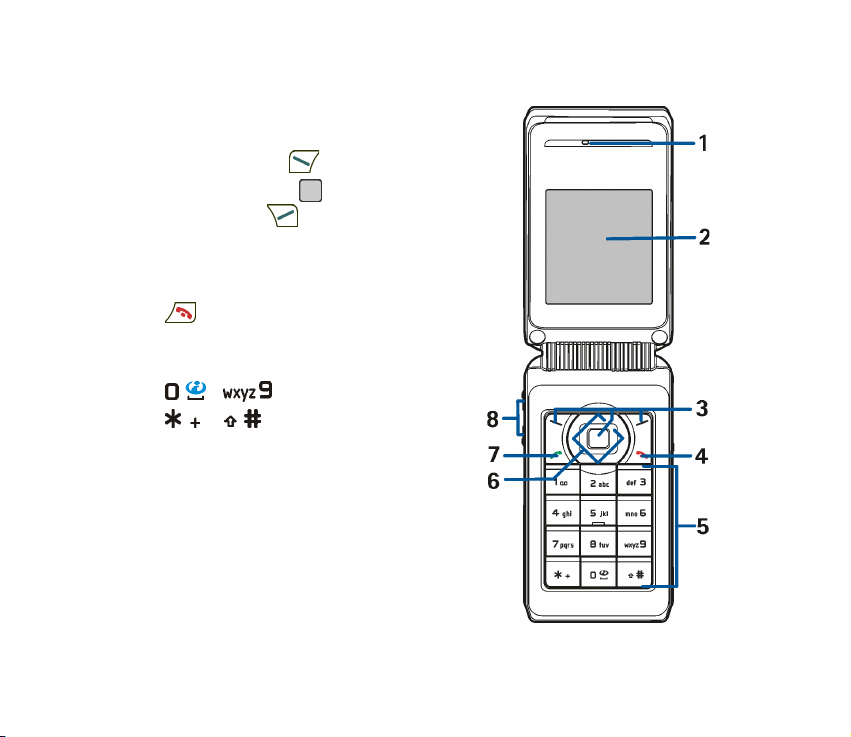
■ Introduktion til telefonen - åben klap
1. Ørestykke
2. Hoveddisplay
3. Venstre valgtast ,
midterste valgtast ,
højre valgtast
Disse tasters funktion afhænger af den
vejledende tekst, der vises i displayet over
tasterne. Se Standbytilstand på side 27.
4. afslutter et aktivt opkald.
Tryk på tasten, og hold den nede for at
afslutte en funktion.
5. - angiver tal og tegn.
og anvendes til forskellige
formål i forbindelse med forskellige
funktioner.
6. 4-vejs-piletast:
Op, ned, venstre, højre
Gør det muligt at rulle gennem kontakter,
menuer eller indstillinger, rulle i kalenderen
eller flytte markøren ved skrivning af tekst.
26Copyright © 2005 Nokia. All rights reserved.
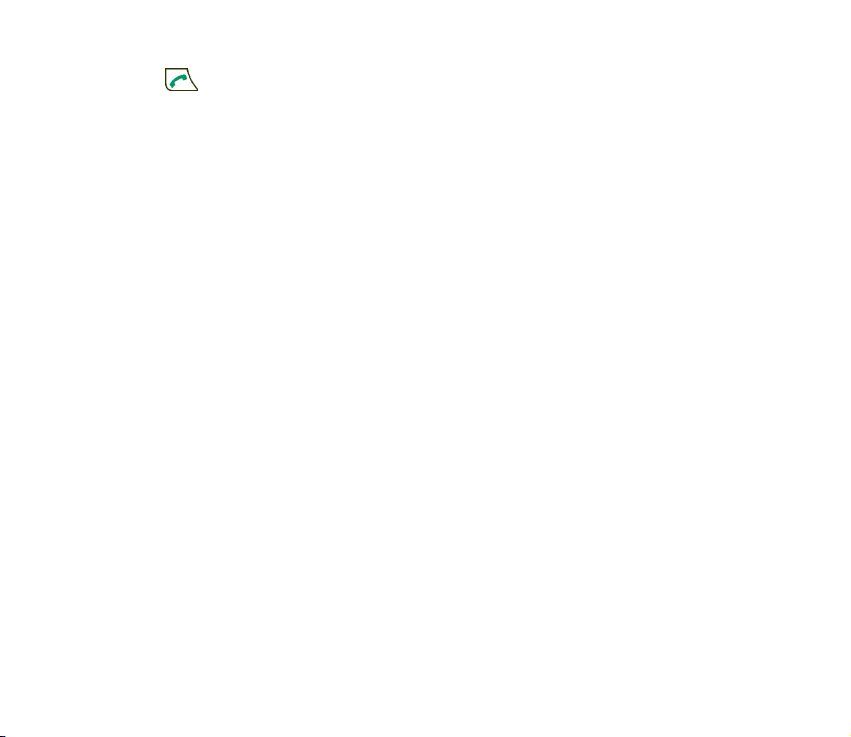
7. ringer op til et telefonnummer og besvarer et opkald.
8. Lydstyrketaster justerer lydstyrken for ørestykket, højttaleren eller headsettet,
når det er tilsluttet telefonen.
Når klappen er lukket, bruges de til at afbryde ringetonen for et indgående
opkald, til at ændre alarmen til udsættelsesfunktionen eller til at afbryde f.eks.
kalendernotealarmen.
■ Standbytilstand
Når telefonen er klar til brug, og du ikke har indtastet nogen tegn, er telefonen i
standbytilstand.
Minidisplay
Når klappen er lukket, kan minidisplayet f.eks. vise:
• Det trådløse netværks signalstyrke for din aktuelle placering og
batteriopladningsniveauet. Se Hoveddisplay på side 28.
• Navnet på netværket eller en tekstnote om, at telefonen ikke har forbindelse til
netværket, hvis dette er tilfældet.
• Klokkeslæt og dato, den aktive profil, alarmen eller kalendernotealarmer.
• Når der kommer et indgående opkald, vises den opkaldende persons navn eller
nummer, hvis det kan identificeres. Se Besvarelse eller afvisning af et opkald på
side 35.
27Copyright © 2005 Nokia. All rights reserved.
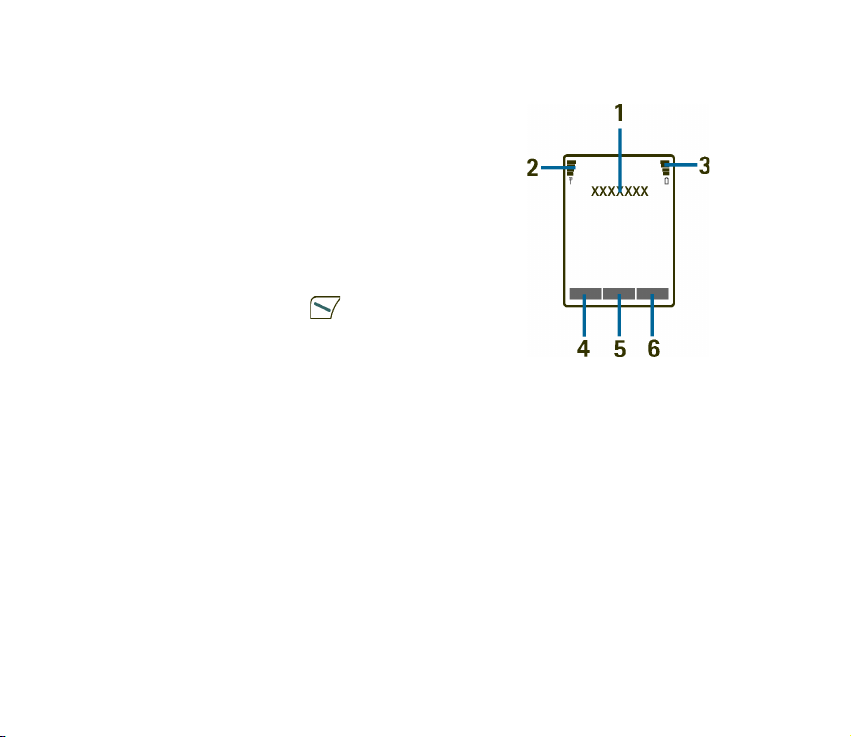
Hoveddisplay
1. Viser netværksnavnet eller operatørlogoet for at
angive, i hvilket trådløst netværk telefonen
aktuelt anvendes.
2. Viser det trådløse netværks signalstyrke for din
aktuelle placering. Jo højere søjlen er, des
stærkere er signalet.
3. Viser batteriopladningsniveauet. Jo højere søjlen
er, des mere strøm er der på batteriet.
4. Den venstre valgtast er i standbytilstand Gå
til. Du kan bruge tasten som genvej til dine
foretrukne funktioner.
Hvis du vil se listen over funktioner, som findes på
din personlige genvejsliste, skal du trykke på Gå til. Hvis du vil aktivere en
funktion, skal du rulle ned til den og trykke på Vælg.
• Hvis du vil føje flere funktioner til genvejslisten, skal du trykke på Valg og
vælge Valgmuligheder. Rul til en funktion, og tryk på Markér for at føje den
til genvejslisten. Hvis du vil fjerne en funktion fra listen, skal du trykke på Fj.
mark..
Hvis der ikke er nogen funktioner på genvejslisten, skal du trykke på Tilføj
for at tilføje en funktion.
28Copyright © 2005 Nokia. All rights reserved.
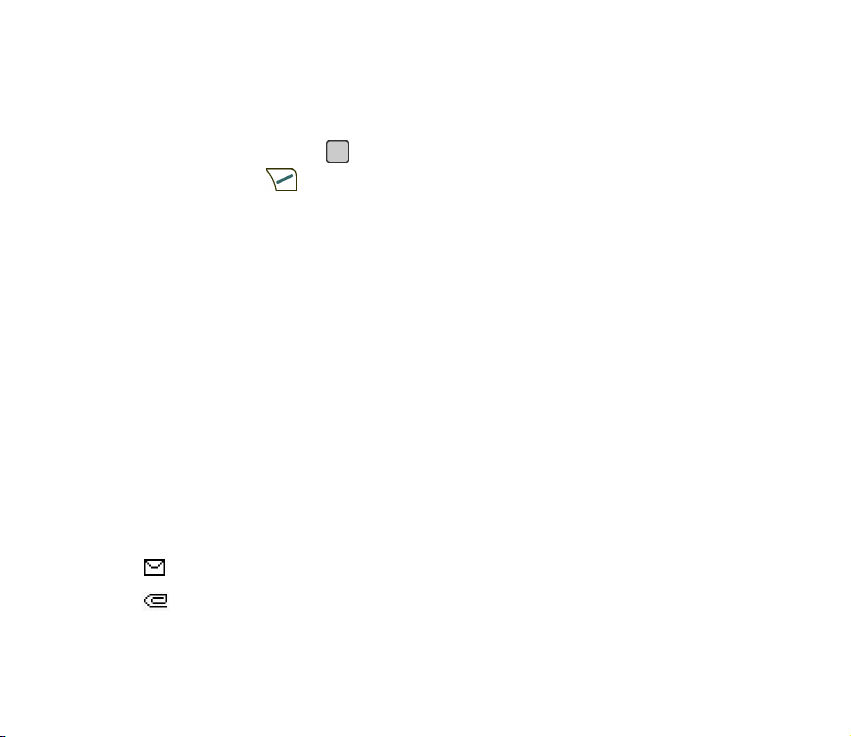
• Hvis du vil arrangere funktionerne på listen, skal du trykke på Valg og vælge
Organiser. Rul til den funktion, du vil flytte, tryk på Flyt, og vælg, hvortil du
vil flytte funktionen.
5. Den midterste valgtast er i standbytilstand Menu.
6. Højre valgtast kan i standbytilstand være Kontak., som giver adgang til
menuen Kontakter, en operatørspecifik tast til at få adgang til en operatørs
hjemmeside eller en specifik funktion, som du har valgt i menuen Højre
valgtast. Se Personlige genveje på side 91.
Baggrund
Du kan indstille telefonen til at vise et baggrundsbillede (en baggrund) på både
hoved- og minidisplayet i standbytilstand.
Pauseskærm
Du kan vælge et billede til pauseskærmen på minidisplayet og indstille telefonen
til at aktivere det efter et bestemt stykke tid, hvor ingen af telefonens funktioner
bruges. Se Pauseskærm i Indstillinger for minidisplay på side 90.
Telefonen aktiverer automatisk pauseskærmen med digitalt ur på hoveddisplayet
samt på minidisplayet i standbytilstand. Hvis du ikke har indstillet uret, vises
00:00.
Vigtige indikatorer i standbytilstand
Du har modtaget én eller flere tekst- eller billedbeskeder.
Du har modtaget én eller flere MMS-beskeder.
29Copyright © 2005 Nokia. All rights reserved.
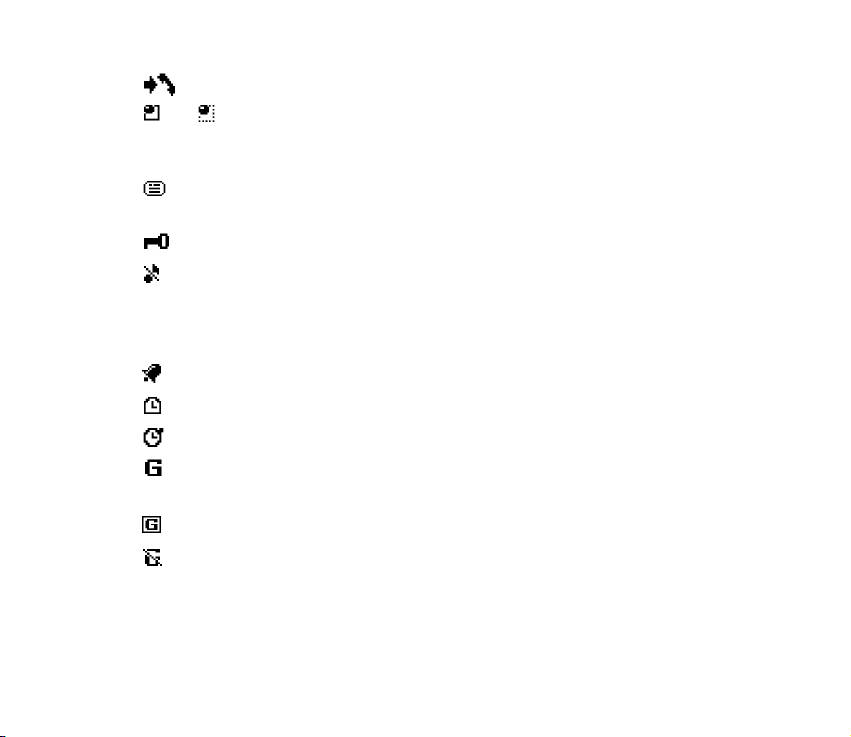
Telefonen har registreret et ubesvaret opkald.
eller
Telefonen er forbundet til onlinebeskedtjenesten, og status er enten
online eller offline.
Du har modtaget en eller flere onlinebeskeder, og du er tilsluttet
onlinebeskedtjenesten.
Telefonens tastatur er låst.
Telefonen ringer ikke ved indgående opkald eller tekstbeskeder, når
Ringesignal er indstillet til Fra, og / eller ingen af opkaldsgrupperne er
blevet indstillet til afgivelse af signal i indstillingen Ringesignal for, og
Signal ved besked er indstillet til Fra.
Alarmen er indstillet til Til.
Nedtællingsuret er i gang.
Stopuret kører i baggrunden.
(E)GPRS-forbindelsestilstanden Altid online er valgt, og
(E)GPRS-tjenesten er tilgængelig.
Der er oprettet en (E)GPRS-forbindelse.
(E)GPRS-forbindelsen afbrydes (sættes i venteposition), hvis der f.eks. er
et indgående eller udgående opkald, mens der er etableret en
(E)GPRS-opkaldsforbindelse.
30Copyright © 2005 Nokia. All rights reserved.

Indikatoren for den infrarøde forbindelse vises hele tiden, mens den
infrarøde forbindelse er aktiveret.
eller
Indikatoren angiver den valgte telefonlinje, hvis du har to telefonlinjer.
Alle indgående opkald omstilles til et andet nummer, Omstil alle
taleopkald. Hvis du har to telefonlinjer, er omstillingsindikator for
den første linje, og er omstillingsindikator for den anden linje.
Højttaleren er aktiveret.
Opkaldene er begrænset til en lukket brugergruppe.
, eller
Et headset, håndfrit tilbehør eller en teleslynge er tilsluttet telefonen.
Den tidsindstillede profil er valgt.
eller
En Tryk og tal-forbindelse er aktiv eller i venteposition.
Klokkeslæt og dato
Se Ur- og datoindstillinger på side 90.
Nogle af genvejene i standbytilstand
• Tryk én gang på for at få adgang til listen over de numre, du senest har
ringet til. Rul til det ønskede nummer eller navn, og tryk på for at foretage
opkald til nummeret.
31Copyright © 2005 Nokia. All rights reserved.

• Tryk på og hold nede for at foretage opkald til telefonsvareren
(netværkstjeneste), når telefonsvarernummeret er gemt i telefonen.
• Hvis du vil oprette forbindelse til en browsertjeneste, skal du trykke på og holde
nede.
• Hvis du vil åbne Gruppeliste (netværkstjeneste) til Tryk og tal, skal du trykke på
højre piletast.
• Hvis du vil finde navnet på en kontakt, skal du trykke på pil ned.
• Hvis du hurtigt vil begynde at skrive tekstbeskeder, skal du trykke på venstre
piletast.
• Hvis du vil åbne kamerasøgeren i standardbilledvisning, skal du trykke på pil
op. Hvis du ønsker at skifte kameratilstand hurtigt, f.eks. til video, skal du
trykke på og holde venstre eller højre piletast nede.
• Hvis du vil ændre profilen, skal du åbne listen over profiler og rulle til den
ønskede profil ved at trykke kort på tænd / sluk-knappen. Tryk på Vælg for at
aktivere en profil.
■ Tastaturlås
Tastaturlåsen deaktiverer tasterne, så de ikke trykkes ned ved et uheld.
• Hvis du vil låse tastaturet i standbytilstand, skal du trykke på Menu og ,
inden der går 1,5 sekunder. Tastaturlåsen aktiveres ikke, når du lukker klappen.
• Hvis du vil låse tastaturet op, skal du åbne klappen, trykke på Lås op og
derefter på , inden der går 1,5 sekunder.
32Copyright © 2005 Nokia. All rights reserved.

Hvis du vil besvare et opkald, når tastaturlåsen er aktiveret, skal du åbne klappen
eller trykke på opkaldstasten . Se også Besvar opkald ved at åbne klappen i
Opkaldsindstillinger på side 95. Du kan betjene telefonen på normal vis under et
opkald. Når du afslutter eller afviser et opkald, aktiveres tastaturlåsen automatisk
igen.
Se Sikkerhedstastaturlås i afsnittet Telefonindstillinger på side 96, hvis du ønsker
oplysninger om sikkerhedslåsning af tastaturet.
Se Valgmuligheder under et opkald på side 36 for at få oplysninger om låsning af
tastaturet under et opkald.
Når tastekontrollen er aktiveret, er det stadig muligt at ringe til det officielle alarmnummer,
der er indkodet i enhedens hukommelse.
33Copyright © 2005 Nokia. All rights reserved.

3. Opkaldsfunktioner
■ Foretagelse af et opkald
1. Åbn klappen, og indtast det ønskede telefonnummer, herunder
områdenummer. Hvis du indtaster et forkert tegn, skal du trykke på Slet for at
slette det.
Hvis du vil foretage internationale opkald, skal du trykke to gange på for
at angive det internationale præfiks (plustegnet erstatter den internationale
adgangskode). Indtast derefter landekoden, områdekoden uden det indledende
0, hvis det er nødvendigt, og telefonnummeret.
2. Tryk på for at foretage et opkald til nummeret.
3. Tryk på , eller luk klappen for at afslutte opkaldet eller annullere
opkaldsforsøget.
Opkald ved hjælp af kontakter
Hvis du vil søge efter et navn eller et telefonnummer, som du har gemt i Kontakter,
skal du trykke på pil ned i standbytilstand. Rul til navnet eller telefonnummeret,
og tryk på for at foretage opkald til nummeret.
34Copyright © 2005 Nokia. All rights reserved.

Hurtigkald
Før du kan bruge hurtigkald, skal du tildele et telefonnummer til en af
hurtigkaldstasterne, fra til . Se Hurtigkald i Andre funktioner i
Kontakter på side 84. Foretag opkald til nummeret på en af følgende måder:
• Tryk på den ønskede hurtigkaldstast, og tryk derefter på .
•Hvis Hurtigkald er aktiveret, skal du trykke på og holde en hurtigkaldstast nede,
indtil der ringes op. Du kan slå Hurtigkald Til eller Fra. Se Opkaldsindstillinger
på side 95.
■ Besvarelse eller afvisning af et opkald
Når klappen er lukket, skal du åbne den for at besvare et indgående opkald. Hvis
du vil afvise et indgående opkald, når klappen er lukket, skal du åbne klappen og
lukke den igen inden for 1,5 sekunder eller trykke på .
• Hvis du trykker på en af lydstyrketasterne i stedet for at besvare opkaldet, er
det kun ringetonen, der afbrydes.
Hvis du vil besvare et indgående opkald, når Besvar opkald ved at åbne klappen er
angivet til Fra, skal du åbne klappen og trykke på . Se Opkaldsindstillinger på
side 95.
Hvis du vil besvare et indgående opkald, når klappen er åben, skal du trykke på
. Hvis du vil afvise det indgående opkald, skal du trykke på .
• Hvis du trykker på Valg i stedet for at besvare opkaldet, afbrydes ringetonen.
Herefter kan du besvare opkaldet eller afvise det.
35Copyright © 2005 Nokia. All rights reserved.

• Hvis du trykker på Lydløs, er det kun ringetonen, der afbrydes. Du kan herefter
besvare eller afvise opkaldet.
Tryk på , eller luk klappen, hvis du vil afslutte opkaldet.
Hvis et kompatibelt headset, som er forsynet med en headset-tast, er tilsluttet
telefonen, kan du besvare og afslutte et opkald ved at trykke på headset-tasten.
Når en person ringer op til dig, viser telefonen navnet på den person, der ringer op,
telefonnummeret eller teksten Hemmeligt nummer eller Opkald. Hvis du modtager
et opkald fra en person, hvis telefonnummer har de samme sidste syv cifre som en
kontaktperson, der er gemt i Kontakter, bliver oplysningerne muligvis ikke vist
korrekt.
■ Valgmuligheder under et opkald
Mange af de indstillinger, du kan vælge under et opkald, er netværkstjenester.
Oplysninger om tilgængelighed fås hos netværksoperatøren eller
tjenesteudbyderen.
Under et opkald kan du trykke på Valg for at få adgang til følgende
valgmuligheder:
• Lyd fra eller Lyd til, Afslut opkald, Afslut alle, Kontakter, Menu og Standby eller
Tilbage, Lås tastatur, Optag og Nyt opkald (netværkstjeneste).
• Konference for at foretage et konferenceopkald, der gør det muligt for op til
fem personer at deltage (netværkstjeneste). Under et opkald kan du foretage et
opkald til en ny deltager (Nyt opkald). Det første opkald sættes i venteposition.
Vælg Konference, når det nye opkald besvares, for at føje den første deltager til
36Copyright © 2005 Nokia. All rights reserved.

konferenceopkaldet. Hvis du vil føre en privat samtale med en af deltagerne,
skal du vælge Privat opkald og derefter vælge den ønskede deltager. Hvis du vil
deltage i konferenceopkaldet igen, skal du vælge Tilføj til konferen..
• Send DTMF for at sende DTMF-tonestrenge (Dual Tone Multi-Frequency), f.eks.
adgangskoder eller bankkontonumre. DTMF-systemet benyttes af alle
tonesignaltelefoner. Du kan indtaste ventetegnet w og pausetegnet p ved at
trykke på gentagne gange.
• Skift for at skifte mellem det aktive og det ventende opkald (netværkstjeneste),
og Overfør for at forbinde et ventende opkald til et aktivt opkald og for at koble
dig selv fra opkaldene (netværkstjeneste).
• Højttaler for at bruge telefonen som en højttaler under et opkald. Højttaleren
deaktiveres automatisk, når du afslutter opkaldet eller opkaldsforsøget eller
slutter den håndfri enhed eller et headset til telefonen.
Når du har aktiveret højttaleren, kan du også lukke telefonklappen under et
opkald. Tryk først på Valg, og luk derefter klappen inden for 5 sekunder.
Advarsel! Hold ikke enheden tæt på øret, når højttaleren bruges, da lydstyrken kan
være særdeles høj.
37Copyright © 2005 Nokia. All rights reserved.

4. Skrivning af tekst
Du kan indtaste tekst, f.eks. når du skriver beskeder, ved hjælp af traditionelt eller
forprogrammeret tekstinput.
Når du skriver tekst, vises der øverst i displayet enten , der angiver
forprogrammeret tekstinput, eller , der angiver traditionelt tekstinput. ,
eller vises ved siden af tekstinputindikatoren for at angive små og store
bogstaver. Hvis du vil ændre brugen af små og store bogstaver, skal du trykke på
. angiver taltilstand. Hvis du vil skifte fra bogstav- til taltilstand, skal du
trykke på og holde nede og vælge Numerisk. Hvis du vil gå tilbage til
bogstavtilstand, skal du trykke på og holde nede.
■ Aktivering og deaktivering af forprogrammeret
tekstinput
Når du skriver tekst, kan du trykke på Valg. Vælg Ordbog til for at aktivere
forprogrammeret tekstinput, hvis det er tilgængeligt for det pågældende sprog,
eller vælg Ordbog fra for at gå tilbage til traditionelt tekstinput.
Tip! Hvis du hurtigt vil aktivere eller deaktivere det forprogrammerede
tekstinput, når du skriver tekst i bogstavtilstand, skal du trykke to gange på
eller trykke på og holde Valg nede.
38Copyright © 2005 Nokia. All rights reserved.

■ Valg af sprog til skrivning af tekst
Når du skriver tekst i bogstavtilstand, skal du trykke på Valg eller trykke på og
holde nede. Vælg Skriftsprog for midlertidigt at skifte sprog til skrivning af
tekst.
Hvis du vil angive et andet sprog til skrivning af tekst og til teksten på displayet,
skal du trykke på Menu og vælge Indstillinger, Telefonindstillinger og Indstillinger
for sprog.
■ Brug af forprogrammeret tekstinput
Det forprogrammerede tekstinput er baseret på en indbygget ordbog, som du også
kan føje nye ord til. Det er muligt at indtaste et bogstav ved hjælp af et enkelt
tastetryk.
1. Begynd at skrive et ord ved hjælp af tasterne til . Tryk kun én
gang på den enkelte tast for at indsætte et bogstav. Ordet ændres efter hvert
tastetryk.
2. Når du er færdig med at skrive ordet, og det er korrekt, skal du bekræfte det ved
at tilføje et mellemrum ved hjælp af eller ved at trykke på en piletast.
Tryk på en piletast for at flytte markøren.
Hvis ordet ikke er korrekt, skal du trykke på gentagne gange eller trykke
på Valg, vælge Muligheder og rulle gennem listen med ord. Når det ønskede
ord vises, skal du bekræfte det.
Hvis tegnet ? vises efter et ord, betyder det, at det ord, du ville skrive, ikke
findes i ordbogen. Hvis du vil føje ordet til ordbogen, skal du trykke på Stav,
39Copyright © 2005 Nokia. All rights reserved.

indtaste ordet (her anvendes traditionelt tekstinput) og trykke på Gem. Når
ordbogen er fuld, erstatter det nye ord det ældste ord, der blev tilføjet.
Skrivning af sammensatte ord
Indtast den første del af ordet, og bekræft det ved at trykke på højre piletast. Skriv
den sidste del af ordet, og bekræft ordet.
■ Brug af traditionelt tekstinput
Tryk på en nummertast, til , indtil det ønskede tegn vises. Det er ikke
alle tilgængelige tegn, der hører til en nummertast, som er trykt på tasten. De
tilgængelige tegn afhænger af det sprog, der er valgt til skrivning af tekst.
• Hvis det næste bogstav, du vil indtaste, er angivet på den samme tast som det
nuværende bogstav, skal du vente, indtil markøren vises, eller trykke på en af
piletasterne og derefter indtaste bogstavet.
• De mest almindelige tegnsætningstegn og specialtegn er tilgængelige ved
hjælp af nummertasten .
■ Tip til skrivning af tekst
Følgende funktioner er muligvis også tilgængelige ved skrivning af tekst:
• Tryk på for at indsætte et mellemrum.
• Hvis du vil indsætte et tal, mens du arbejder i bogstavtilstand, skal du trykke på
og holde den ønskede nummertast nede.
40Copyright © 2005 Nokia. All rights reserved.

• Hvis du vil flytte markøren til venstre, højre, ned eller op, skal du trykke på de
tilsvarende piletaster.
• Tryk på Slet for at slette tegnet til venstre for markøren. Tryk på og hold Slet
nede for at foretage hurtigere sletning af de pågældende tegn.
Hvis du vil slette alle tegn på en gang, når du skriver en besked, skal du trykke
på Valg og vælge Slet tekst.
• Hvis du vil indsætte et ord, når du bruger forprogrammeret tekstinput, skal du
trykke på Valg og vælge Indsæt ord. Skriv ordet ved hjælp af traditionelt
tekstinput, og tryk på Gem. Ordet føjes også til ordbogen.
• Tryk på , hvis du vil indsætte et specialtegn, når du bruger traditionelt
tekstinput. Ved brug af forprogrammeret tekstinput skal du trykke på og holde
nede. Du kan også trykke på Valg og vælge Indsæt symbol. Hvis du vil
indsætte en smiley ved hjælp af traditionelt tekstinput, skal du trykke to gange
på . Når du bruger forprogrammeret tekstinput, skal du trykke på og holde
nede for at få adgang til specialtegn og trykke en gang til for at få
adgang til smileys. Rul til et tegn, og tryk på Anvend for at vælge det.
Du har følgende valgmuligheder, når du skriver tekstbeskeder:
• Hvis du vil indsætte et tal, mens du arbejder i bogstavtilstand, skal du trykke på
Valg og vælge Indsæt nummer. Indtast telefonnummeret, eller find det under
Kontakter, og tryk på OK.
• Hvis du vil indsætte et navn fra Kontakter, skal du trykke på Valg og vælge
Indsæt kontakt. Hvis du vil indsætte et telefonnummer eller et tekstelement,
der er tilknyttet personen, skal du trykke på Valg og vælge Vis detaljer.
41Copyright © 2005 Nokia. All rights reserved.

5. Brug af menuen
Telefonen er udstyret med en lang række funktioner, som er inddelt i menuer. De
fleste menufunktioner er forsynet med en kort hjælpetekst. Hvis du vil se
hjælpeteksten, skal du rulle til den ønskede menufunktion og vente i 15 sekunder.
Tryk på Tilbage for at afslutte hjælpeteksten. Du kan indstille telefonen til at vise
eller skjule menuhjælpeteksten i menuen Aktivering af hjælpetekst. Se
Telefonindstillinger på side 96.
■ Adgang til en menufunktion
Ved hjælp af piletasterne
1. Tryk på Menu for at få adgang til menuen.
2. Rul op eller ned gennem menulisten, eller rul med en af piletasterne, hvis
gittermenuvisningen er valgt.
Vælg f.eks. Indstillinger ved at trykke på Vælg.
Du kan ændre menuvisningen i undermenuen Menuvisning. Se Indstillinger for
hoveddisplay på side 89.
3. Hvis menuen indeholder undermenuer, skal du vælge den ønskede undermenu,
f.eks. Opkaldsindstillinger.
4. Gentag trin 3, hvis den valgte undermenu indeholder yderligere undermenuer.
5. Vælg den ønskede indstilling.
42Copyright © 2005 Nokia. All rights reserved.

6. Tryk på Tilbage for at vende tilbage til det forrige menuniveau, og tryk på
Afslut for at afslutte menuen.
Ved hjælp af en genvej
Menuer, undermenuer og indstillinger er nummererede, og de fleste af dem kan
aktiveres ved hjælp af de genvejsnumre, der hører til den enkelte menu,
undermenu eller indstilling.
Tryk på Menu for at få adgang til menuen. Indtast hurtigt (inden for 2 sekunder)
indeksnummeret på den menufunktion, du vil have adgang til.
Tryk på Tilbage for at vende tilbage til det forrige menuniveau, og tryk på Afslut
for at afslutte menuen.
43Copyright © 2005 Nokia. All rights reserved.

■ Liste over menufunktioner
1. Beskeder
1. Opret besked
2. Indbakke
3. Udbakke
4. Sendte beskeder
5. Gemte beskeder
6. Chat
7. E-mail
8. Talebeskeder
9. Infobeskeder
10. Rediger kommand.
11. Slet beskeder
12. Beskedindstilling.
13. Beskedtæller
2. Kontakter
1. Søg
2. Tilføj ny kontakt
3. Slet
4. Min status
5. I abonnement
6. Kopiér
7. Indstillinger
44Copyright © 2005 Nokia. All rights reserved.

8. Hurtigkald
9. Stemmekoder
10. Infonumre
11. Tjenestenumre
12. Egne numre
13. Opkaldsgrupper
1
1
2
2
3. Opkaldsinfo
1. Ubesvarede opkald
2. Indgående opkald
3. Udgående opkald
4. Slet seneste opkaldslister
5. Opkaldsvarighed
6. GPRS-datatæller
7. Timer for GPRS-forbindelse
8. Beskedtæller
9. Positionering
4. Indstillinger
1. Profiler
2. Temaer
3. Toneindstillinger
1. Vises, hvis SIM-kortet understøtter dette. Oplysninger om tilgængelighed
fås hos netværksoperatøren eller tjenesteudbyderen.
2. Hvis Infonumre, Tjenestenumre eller begge ikke understøttes, ændres nummeret på dette
menupunkt tilsvarende.
45Copyright © 2005 Nokia. All rights reserved.

4. Indstillinger for hoveddisplay
5. Indstillinger for minidisplay
6. Ur- og datoindstillinger
7. Personlige genveje
8. Forbindelse
9. Opkaldsindstillinger
10. Telefonindstillinger
11. Indstillinger for ekstraudstyr
1
12. Konfigurationsindstillinger
13. Sikkerhedsindstillinger
14. Gendan fabriksindstillinger
5. Galleri
1. Billeder
2. Videoklip
3. Temaer
4. Grafik
5. Toner
6. Optagelser
6. Multimedia
1. Kamera
2. Medieafspiller
1. Denne menu vises kun, hvis telefonen er eller har været tilsluttet kompatibelt ekstraudstyr,
som kan fås til telefonen.
46Copyright © 2005 Nokia. All rights reserved.

3. Optager
7. Tryk og tal
1. Slå Tryk og tal til / Slå Tryk og tal fra
2. Tilbagekaldsindb.
3. Gruppeliste
4. Kontaktliste
5. Tilføj gruppe
6. Indstillinger for Tryk og tal (TOT)
7. Konfigurationsindstillinger
8. Tjenester
8. Planlægning
1. Alarm
2. Kalender
3. Opgaveliste
4. Noter
5. Synkronisering
6. Tegnebog
7. Regnemaskine
8. Stopur
9. Nedtællingsur
9. Programmer
1. Spil
2. Samling
47Copyright © 2005 Nokia. All rights reserved.

10. Tjenester
1. Startside
2. Bogmærker
3. Overførselslinks
4. Sidste webadr.
5. Tjenesteindbakke
6. Indstillinger
7. Gå til adresse
8. Tøm cache
11. SIM-tjenester
1. Vises kun, hvis SIM-kortet understøtter dette. Navnet og indholdet varierer alt afhængigt af
SIM-kortet.
1
48Copyright © 2005 Nokia. All rights reserved.

6. Menufunktioner
■ Beskeder
Det er muligt at læse, skrive, sende og gemme tekst-, MMS- og
e-mail-beskeder. Alle beskeder er placeret i mapper.
Bemærk! Når der sendes beskeder, kan ordene Beskeden er sendt fremkomme i
displayet på din enhed. Dette betyder, at beskeden er sendt fra din enhed til
nummeret på beskedcentralen, som er indkodet i enheden. Det betyder ikke, at
beskeden er modtaget af den påtænkte modtager. Kontakt din tjenesteudbyder for
at få flere oplysninger om beskedtjenester.
Tekstbeskeder (SMS)
Du kan bruge SMS-beskeder til at sende og modtage beskeder, der består af flere
almindelige tekstbeskeder (netværkstjeneste), som kan indeholde billeder.
Inden du kan sende en tekst-, billed- eller e-mail-besked, skal du gemme
nummeret på beskedcentralen (se Beskedindstillinger på side 69)
Enheden understøtter afsendelse af tekstbeskeder ud over den normale grænse på 160 tegn.
Hvis beskeden overskrider 160 tegn, sendes den som en serie på to eller flere beskeder.
Øverst i displayet kan du se beskedlængdeindikatoren, der tæller baglæns fra 160. 10/2
betyder f.eks., at du stadig kan tilføje 10 tegn til den tekst, der afsendes som to beskeder.
Bemærk, at hvis der bruges specialtegn (Unicode) som f.eks. ë, â, á, ì, bruges der mere plads.
Bemærk! Kun telefoner med billedbeskedfunktioner kan modtage og vise
billedbeskeder.
49Copyright © 2005 Nokia. All rights reserved.

Skrivning og afsendelse af SMS-beskeder
1. Tryk på Menu, og vælg Beskeder, Opret besked og Tekstbesked.
2. Skriv beskeden. Se Skrivning af tekst på side 38.
Du kan indsætte tekstskabeloner eller et billede i beskeden. Se Skabeloner på
side 52. Hver billedbesked består af flere tekstbeskeder. Det kan koste mere at
sende en billedbesked eller en besked, der består af flere dele, end at sende en
tekstbesked.
3. Hvis du vil sende beskeden, skal du trykke på Send eller .
4. Indtast modtagerens telefonnummer, eller tryk på Søg for at hente et
telefonnummer fra Kontakter, og tryk på OK.
Valgmuligheder ved afsendelse af en besked
Når du har skrevet en besked, skal du trykke på Valg, vælge Sendevalg og vælge en
af følgende muligheder:
• Hvis du vil sende en besked til flere modtagere, skal du vælge Send til flere.
Beskeden sendes separat til hver modtager, hvilket kan koste mere, end når der
blot sendes én besked.
• Hvis du vil sende en besked som en SMS-e-mail, skal du vælge Send som
e-mail. Indtast modtagerens e-mail-adresse, eller find den under Kontakter, og
tryk på OK.
• Hvis du vil sende en besked ved hjælp af en foruddefineret beskedprofil, skal du
vælge Sendeprofil og en beskedprofil.
Se Beskedindstillinger på side 69, hvis du vil definere en beskedprofil.
50Copyright © 2005 Nokia. All rights reserved.

Læsning og besvarelse af en SMS-besked
Indikatoren vises, når du har modtaget en besked eller en e-mail via SMS. Det
blinkende symbol angiver, at hukommelsen til beskeder er fuld. Du er nødt til
at slette nogle af de gamle beskeder i mappen Indbakke, inden du kan modtage
nye beskeder.
1. Hvis du vil læse den nye besked, skal du trykke på Vis. Hvis du vil læse den
senere, skal du trykke på Afslut.
For at læse beskeden på et senere tidspunkt skal du trykke på Menu, vælge
Beskeder og Indbakke. Hvis du modtager mere end én besked, skal du vælge
den besked, du vil læse. En ulæst besked indikeres med foran beskeden på
listen over beskeder.
2. Tryk på Valg, mens du læser en besked. Du kan vælge at slette, videresende
eller redigere beskeden som en tekstbesked eller som e-mail, flytte den til en
anden mappe eller få vist beskeddetaljer. Du kan også kopiere tekst fra starten
af en besked til telefonens kalender som en påmindelse. Når du læser en
billedbesked, kan du gemme billedet i mappen Skabeloner.
3. Hvis du vil besvare en besked, skal du trykke på Besvar. Hvis du vil besvare den
som en tekstbesked, skal du vælge Tekstbesked. Hvis du vil besvare den som en
MMS-besked, skal du vælge MMS-besked
Når du besvarer en e-mail, skal du først bekræfte eller redigere
e-mail-adressen og emnet og derefter skrive svarbeskeden.
4. Tryk på Send eller og OK for at sende beskeden til det viste nummer.
51Copyright © 2005 Nokia. All rights reserved.

Skabeloner
Hvis du vil have adgang til listen over skabeloner, skal du trykke på Menu og vælge
Beskeder, Gemte beskeder, Tekstbeskeder og Skabeloner. Hvis du vil føje en
tekstskabelon ( ) eller billedskabelon ( ) til en besked, skal du vælge den,
trykke på Valg. Vælg Rediger (eller Rediger tekst for billedskabelonen) for at
færdiggøre beskeden.
Hvis du vil føje en skabelon til en besked, mens du er i gang med at skrive eller
besvare den, skal du trykke på Valg og vælge Brug skabelon for at indsætte en
tekstskabelon i beskeden eller e-mailen. Vælg Indsæt billede for at indsætte et
billede i tekstbeskeden.
MMS-beskeder
Bemærk! Kun enheder, der indeholder kompatible funktioner til
multimediebeskeder eller e-mail, kan modtage og vise multimediebeskeder.
Kontakt netværksoperatøren eller tjenesteudbyderen angående oplysninger om
tilgængelighed og oprettelse af abonnement på MMS-netværkstjenesten. Se
Indstillinger for MMS-beskeder på side 71.
En MMS-besked kan indeholde tekst, lyd, et billede, en kalendernote, et visitkort
eller et videoklip. Hvis beskeden er for stor, kan telefonen muligvis ikke modtage
den. Visse netværk giver mulighed for tekstbeskeder, som indeholder en
webadresse, hvor du kan se MMS-beskeden.
Du kan ikke modtage MMS-beskeder under et opkald, et spil, et andet
Java-program eller en aktiv internetsession via GSM-data. Da levering af
MMS-beskeder kan mislykkes af flere årsager, må du aldrig anvende dem som
52Copyright © 2005 Nokia. All rights reserved.

eneste kommunikationsmulighed i situationer, hvor kommunikation er af yderste
vigtighed.
Skrivning og afsendelse af en MMS-besked
1. Hvis du vil oprette og sende en MMS-besked, skal du trykke på Menu og vælge
Beskeder, Opret besked og MMS-besked
2. Indtast beskeden. Se Skrivning af tekst på side 38.
• Hvis du vil indsætte en fil i beskeden, skal du trykke på Valg, vælge Indsæt
og derefter vælge den ønskede indstilling. Du kan ikke vælge en indstilling,
der er nedtonet.
Hvis du vælger Billede, Lydklip eller Videoklip, vises listen over tilgængelige
mapper i Galleri. Åbn en bestemt mappe, rul til den ønskede fil, tryk på Valg,
og vælg Indsæt. Filen er vedhæftet, når filnavnet vises i beskeden.
Hvis du vælger Nyt lydklip, åbnes optageren, hvorefter du kan starte en ny
indspilning. Når du afslutter indspilningen, føjes den til beskeden.
• Hvis du vil indsætte et visitkort eller en kalendernote i beskeden, skal du
trykke på Valg, vælge Indsæt og Visitkort eller Kalenderno..
• Telefonen understøtter MMS-beskeder, som indeholder flere sider (dias).
Hver side kan indeholde tekst, et billede, en kalendernote, et visitkort og et
lydklip. Hvis du vil indsætte en side i beskeden, skal du trykke på Valg og
vælge Indsæt og Side.
Hvis du vil åbne en bestemt side i en besked, der indeholder flere sider, skal
du trykke på Valg og vælge Forrige side, Næste side eller Liste over sider.
53Copyright © 2005 Nokia. All rights reserved.

Hvis du vil angive intervallet mellem siderne, skal du trykke på Valg og
vælge Sidevisningstid. Vælg Placer tekst først eller Placer tekst sidst for at
flytte tekstdelen til toppen eller bunden af beskeden.
3. Hvis du vil se beskeden, inden du sender den, skal du trykke på Valg og vælge
Vis.
4. Hvis du vil sende beskeden, skal du trykke på Send eller og vælge
Telefonnummer.
Hvis du vil sende beskeden til en e-mail-adresse eller til flere modtagere, skal
du vælge E-mail-adresse eller Flere.
5. Indtast modtagerens telefonnummer (eller e-mail-adresse), eller find det
under Kontakter. Tryk på OK, og beskeden flyttes til mappen Udbakke, hvorfra
den bliver sendt.
Det tager længere tid at sende en MMS-besked end en tekstbesked. Når
MMS-beskeden bliver sendt, vises den animerede , hvorefter du kan bruge
telefonens andre funktioner. Hvis der sker en afbrydelse, mens beskeden bliver
sendt, forsøger telefonen at sende beskeden igen et par gange. Hvis disse
forsøg mislykkes, forbliver beskeden i mappen Udbakke. Du kan prøve at sende
den igen på et senere tidspunkt.
Den sendte besked gemmes i mappen Sendte beskeder, hvis indstillingen Gem
sendte beskeder er angivet til Ja. Se Indstillinger for MMS-beskeder på side 71.
Når beskeden er sendt, betyder det ikke, at beskeden er modtaget af
modtageren.
Ophavsretlig beskyttelse kan forhindre dig i at kopiere, ændre, overføre eller
videresende visse billeder, ringetoner og andet indhold.
54Copyright © 2005 Nokia. All rights reserved.

Læsning og besvarelse af en MMS-besked
Vigtigt! Multimediebeskedobjekter kan indeholde virus eller på anden måde være
skadelige for enheden eller pc'en. Åbn ikke vedhæftede filer, hvis du ikke er sikker
på, om du kan stole på afsenderen.
Standardindstillingen for multimediebeskedtjenesten er normalt aktiveret.
En multimediebeskeds udseende kan variere afhængigt af den modtagende enhed.
Når telefonen modtager en MMS-besked, vises den animerede . Når beskeden
er modtaget, vises og teksten MMS-besked modtaget.
Den blinkende angiver, at hukommelsen til MMS-beskeder er fuld.
Se MMS-hukommelsen er fuld på side 56.
1. Hvis du vil læse en modtaget MMS-besked, skal du trykke på Vis. Hvis du vil se
den på et senere tidspunkt, skal du trykke på Afslut.
For at læse beskeden på et senere tidspunkt skal du trykke på Menu, vælge
Beskeder og Indbakke. En ulæst besked er angivet med på listen over
beskeder. Rul til den besked, du vil se, og tryk på Vælg.
2. Funktionen for den midterste valgtast afhænger af den aktuelt viste
vedhæftede fil i beskeden.
• Hvis du vil have vist hele beskeden i en modtaget besked, der indeholder en
præsentation, skal du trykke på Afspil.
Ellers skal du trykke på Afspil for at lytte til et lydklip eller få vist et
videoklip, som er vedhæftet i beskeden. Tryk på Zoom for at zoome ind på et
billede. Tryk på Vis for at få vist et visitkort eller en kalendernote. Tryk på
Åbn for at åbne et temaobjekt. Tryk på Indlæs for at åbne et streaming-link.
55Copyright © 2005 Nokia. All rights reserved.

3. Hvis du vil svare på en besked, skal du trykke på Valg og vælge Besvar og
Tekstbesked eller MMS-besked. Indtast svarbeskeden, og tryk på Send. Indtast
modtagerens telefonnummer, eller tryk på Søg for at hente et telefonnummer
fra Kontakter, og tryk på OK.
4. Hvis du trykker på Valg, kan du f.eks. også åbne og gemme den vedhæftede fil
eller få vist detaljer om den samt slette eller videresende beskeden.
MMS-hukommelsen er fuld
Når du har en ny MMS-besked, der venter, og hukommelsen for beskeder er fuld,
blinker , og MMS-hukom. er fuld. Se ventende besked vises. Tryk på Vis for at se
den besked, der er i venteposition. Hvis du vil gemme beskeden, skal du trykke på
Gem og slette gamle beskeder ved først at vælge mappen og derefter den gamle
besked, der skal slettes.
Tryk på Afslut og Ja for at afvise den besked, der er i venteposition. Hvis du trykker
på Nej, kan du få vist beskeden.
Mapperne Indbakke, Udbakke, Gemte beskeder og Sendte beskeder
• Telefonen gemmer de modtagne SMS- og MMS-beskeder i mappen Indbakke.
• De MMS-beskeder, der endnu ikke er blevet sendt, flyttes til mappen Udbakke.
• De afsendte beskeder gemmes i mappen Sendte beskeder, hvis indstillingen
Gem sendte beskeder for SMS-beskeder og indstillingen Gem sendte beskeder
for MMS-beskeder i Beskedindstilling. er angivet til Ja.
56Copyright © 2005 Nokia. All rights reserved.

• Hvis du vil gemme den SMS-besked, du er ved at skrive, i mappen Gemte
beskeder for at sende den senere, skal du trykke på Valg og vælge Gem besked
og Gemte beskeder. Vælg indstillingen Gem besked for MMS-beskeder.
Uafsendte beskeder indikeres med .
• Hvis du vil organisere dine SMS-beskeder, kan du flytte nogle af dem til
mappen Mine mapper eller tilføje nye mapper til beskederne. Vælg Beskeder,
Gemte beskeder, Tekstbeskeder og Mine mapper.
Hvis du vil tilføje en mappe, skal du trykke på Valg og vælge Tilføj mappe. Hvis
du ikke har gemt nogen mapper, skal du trykke på Tilføj.
Hvis du vil slette eller omdøbe en mappe, skal du rulle til den ønskede mappe,
trykke på Valg og vælge Slet mappe eller Omdøb mappe.
Onlinebeskeder
Onlinebeskeder (netværkstjeneste) er en måde, hvorpå du kan sende korte, enkle
tekstbeskeder, der leveres via TCP/IP-protokoller til onlinebrugere. Listen over
kontakter angiver, hvornår kontakterne på listen er online og kan deltage i en
onlinebeskedsamtale. Når du har skrevet og sendt beskeden, bliver den stående på
displayet. Svaret vises under den oprindelige besked.
Inden du kan bruge onlinebeskedtjenesten, skal du oprette abonnement på
tjenesten. Hvis du vil vide, om tjenesten er tilgængelig, hvad den koster, samt
tegne abonnement på tjenesten, skal du kontakte netværksoperatøren eller
tjenesteudbyderen, som også leverer det entydige id og den entydige adgangskode
samt onlinebeskedindstillingerne.
57Copyright © 2005 Nokia. All rights reserved.

Se Forbind.indstil. i afsnittet Åbning af onlinebeskedmenuen på side 58, hvis du vil
angive de nødvendige indstillinger til onlinebeskedtjenesten.
Mens der er forbindelse til onlinebeskedtjenesten, kan du bruge telefonens andre
funktioner, og onlinebeskedsessionen forbliver aktiv i baggrunden. Afhængigt af
netværket er det muligt, at den aktive onlinebeskedsession forbruger telefonens
batteri hurtigere. Derfor kan det være nødvendigt at slutte telefonen til en
oplader.
Åbning af onlinebeskedmenuen
Hvis du vil åbne menuen Chat, mens du stadig er offline, skal du trykke på Menu
og vælge Beskeder og Chat.
• Hvis du vil oprette forbindelse til onlinebeskedtjenesten, skal du vælge den
ønskede onlinebeskedtjeneste og vælge Log på. Du kan indstille telefonen til
automatisk at oprette forbindelse til onlinebeskedtjenesten, når du åbner
menuen Chat. Se Oprettelse og afbrydelse af forbindelse til
onlinebeskedtjenesten på side 59.
• Hvis du vil se, slette eller omdøbe de samtaler, du har gemt under en
onlinebeskedsession, skal du vælge Gemte samtaler. Du kan også vælge Gemte
samtaler, når du har oprettet forbindelse til onlinebeskedtjenesten.
• Vælg Forbind.indstil. for at se de indstillinger, der skal bruges som indstillinger
for onlinebeskeder og status.
Du vil muligvis modtage indstillingerne som en konfigurationsbesked (se
Konfigurationsindstillingstjeneste på side 17). Se Konfigurationsindstillinger
på side 98, hvis du vil have oplysninger om manuel indtastning af
indstillingerne.
58Copyright © 2005 Nokia. All rights reserved.

Vælg Konfiguration og Standard eller Personlig konfig., afhængigt af hvilke
konfigurationsindstillinger der understøtter onlinebeskeder.
Vælg Konto for at vælge den onlinebeskedkonto, der leveres af
tjenesteudbyderen.
Vælg Bruger-id for at indtaste det bruger-id, du har modtaget af
tjenesteudbyderen.
Vælg Adgangskode for at indtaste den adgangskode, du har modtaget af
tjenesteudbyderen.
Oprettelse og afbrydelse af forbindelse til onlinebeskedtjenesten
Hvis du vil oprette forbindelse til onlinebeskedtjenesten, skal du åbne menuen
Chat, om nødvendigt vælge den ønskede onlinebeskedtjeneste og vælge Log på.
Når der er oprettet forbindelse til tjenesten, vises Logget på. Hvis du vil afbryde
forbindelsen til onlinebeskedtjenesten, skal du vælge Log af.
Tip! Hvis du vil indstille telefonen til automatisk at oprette forbindelse til
onlinebeskedtjenesten, når du åbner menuen Chat, skal du oprette
forbindelse til onlinebeskedtjenesten og vælge Mine indstillinger,
Automatisk login og Når Chat startes.
Start af en onlinebeskedsamtale
Åbn menuen Chat, og opret forbindelse til onlinebeskedtjenesten. Du kan starte en
samtale på forskellige måder.
• Vælg Samtaler. Der vises en liste over nye og læste beskedsessioner eller
onlinebeskedinvitationer, der er modtaget under den aktuelt aktive session. Rul
til en besked eller en invitation, og tryk på Åbn.
59Copyright © 2005 Nokia. All rights reserved.

angiver de nye, og angiver de læste onlinebeskeder.
angiver de nye, og angiver de læste gruppebeskeder.
angiver invitationerne.
Ikonerne og teksten på displayet kan variere afhængigt af den anvendte
onlinebeskedtjeneste.
• Vælg Chatkontakter. De kontakter, du har tilføjet fra telefonens
kontakthukommelse, vises. Rul til den kontakt, som du gerne vil starte en
onlinebeskedsamtale med, og tryk på Chat.
angiver, at du har modtaget en ny besked fra en kontakt.
angiver en kontakt, der er online, og angiver en kontakt, der er offline, i
telefonens kontakthukommelse.
angiver en blokeret kontakt. Se Blokering og fjernelse af blokering af
beskeder på side 63.
Du kan føje kontakter til listen. Se Kontakter til onlinebeskeder på side 63.
• Vælg Grupper og Offentlige grupper (nedtonet, hvis gruppefunktionen ikke
understøttes af netværket). Listen over de bogmærker til offentlige grupper,
som leveres af netværksoperatøren eller tjenesteudbyderen, vises. Hvis du vil
starte en samtale, skal du rulle til en gruppe og trykke på Slut til. Indtast det
skærmnavn, du vil bruge som kaldenavn i samtalen. Når du har tilsluttet dig
gruppesamtalen, kan du starte en gruppesession. Du kan også oprette en privat
gruppe. Se Grupper på side 64.
• Vælg Søg og Brugere eller Grupper for at søge efter andre onlinebeskedbrugere
eller offentlige grupper på netværket ud fra telefonnummer, skærmnavn,
60Copyright © 2005 Nokia. All rights reserved.

e-mail-adresse eller navn. Hvis du vælger Grupper, kan du søge efter en gruppe
ud fra et medlem af gruppen, gruppenavn, emne eller id.
Hvis du vil starte sessionen, når du har fundet den ønskede bruger eller gruppe,
skal du trykke på Valg og vælge Chat eller Slut til gruppe.
• Du kan starte en session fra Kontakter. Se Visning af de tilmeldte navne på
side 81.
Accept eller afvisning af en onlinebeskedinvitation
Når du har oprettet forbindelse til onlinebeskedtjenesten, og du modtager en ny
invitation i standbytilstand, vises Ny invitation modtaget. Tryk på Læs for at læse
den. Hvis du har modtaget mere end én invitation, kan du rulle til en invitation og
trykke på Åbn.
• Tryk på Acceptér for at tilmelde dig den private gruppesamtale. Indtast det
skærmnavn, du vil bruge som kaldenavn i samtalen.
• Hvis du vil afvise eller slette invitationen, skal du trykke på Valg og vælge Afvis
eller Slet. Du kan indtaste en årsag til afvisningen.
Læsning af en modtaget onlinebesked
Når du har oprettet forbindelse til onlinebeskedtjenesten og i standbytilstand
modtager en ny besked, som ikke er tilknyttet en aktiv samtale, vises Ny
onlinebesked. Tryk på Læs for at læse den.
Hvis der modtages mere end én besked, vises antallet af beskeder efterfulgt af nye
onlinebeskeder. Tryk på Læs, rul til en besked, og tryk på Åbn.
Nye beskeder, som modtages under en aktiv session, placeres i Samtaler i menuen
Chat. Når du modtager en besked fra en person, som ikke findes i Chatkontakter,
61Copyright © 2005 Nokia. All rights reserved.

vises afsenderens id. Hvis afsenderen findes i telefonens hukommelse, og
telefonen genkender vedkommende, vises personens navn. Hvis du vil gemme en
ny kontakt, der ikke findes i telefonens hukommelse, skal du trykke på Valg og
vælge Gem kontakt. Hvis du vil tilføje en ny detalje til den valgte kontakt, skal du
vælge Føj til kontakt.
Deltagelse i en onlinebeskedsamtale
Deltag i eller start en samtale ved at trykke på Skriv eller ved at begynde at skrive.
Tip! Hvis du modtager en ny besked under en session fra en person, der
ikke deltager i den aktuelle session, vises ikonet , og telefonen
udsender et alarmsignal.
Indtast din besked, og tryk på Send eller for at sende den. Beskeden bliver på
displayet, og svarbeskeden vises under din besked.
Redigering af egne indstillinger
1. Åbn menuen Chat, og opret forbindelse til onlinebeskedtjenesten.
2. Vælg Mine indstillinger for at få vist og redigere dine egne oplysninger om
tilgængelighed eller dit skærmnavn.
• Vælg Tilgængelighed og Tilgæng. for alle, hvis alle andre
onlinebeskedbrugere skal kunne se, at du er online.
• Hvis du kun vil have, at kontakterne på listen over dine
onlinebeskedkontakter skal kunne se, at du er online, skal du vælge
Tilgængelighed og Tilg. for kontakter.
• Hvis du vil vises som offline, skal du vælge Tilgængelighed og Vis som
offline.
62Copyright © 2005 Nokia. All rights reserved.

Når du har oprettet forbindelse til onlinebeskedtjenesten, angiver , at du er
online, og angiver, at du vises som offline over for andre.
Kontakter til onlinebeskeder
Du kan føje kontakter til listen over onlinebeskedkontakter.
1. Opret forbindelse til onlinebeskedtjenesten, og vælg Chatkontakter.
2. Tryk på Valg, og vælg Tilføj kontakt. Du kan vælge at indtaste dit bruger-id, at
tilføje en kontakt fra telefonens hukommelse, at søge efter andre kontakter
eller at kopiere en kontakt fra din liste over kontakter på tjenesteudbyderens
server.
3. Hvis du vil starte en onlinebeskedtjeneste, skal du trykke på Chat. Hvis der er
en ny besked fra en kontakt, skal du trykke på Åbn.
4. Tryk på Valg, og vælg f.eks. at få vist detaljerne for en valgt kontakt, at kopiere
kontakter fra listen med onlinebeskedkontakter til tjenesteudbyderens server
eller vælge de kontakter, du vil modtage tilgængelighedssignal fra, på
onlinebeskedlisten.
Blokering og fjernelse af blokering af beskeder
Hvis du vil blokere beskeder, skal du oprette forbindelse til onlinebeskedtjenesten
og vælge Samtaler, Chatkontakter eller vælge at deltage i eller starte en session.
Vælg den kontakt, som du vil blokere indgående beskeder for, og tryk på Valg.
Vælg Bloker kontakt, og tryk på OK for at bekræfte.
Opret forbindelse til onlinebeskedtjenesten, og vælg Listen Blokeret for at fjerne
blokeringen af beskeder. Rul til den kontakt, som du vil fjerne blokeringen af
beskeder for, og tryk på Fj. blok..
63Copyright © 2005 Nokia. All rights reserved.

Du kan også fjerne blokeringen af beskeder fra listen over kontakter.
Grupper
Hvis netværket understøtter grupper, kan du oprette dine egne private grupper,
som kun eksisterer under en onlinebeskedsession, eller du kan bruge de offentlige
grupper, som tjenesteudbyderen eventuelt stiller til rådighed.
Opret forbindelse til onlinebeskedtjenesten, og vælg Grupper.
• Vælg Offentlige grupper, tryk på Slut til. Hvis du ikke er med i gruppen, skal du
indtaste dit skærmnavn. Tryk på Valg, og vælg Slet gruppe for at slette en
gruppe på gruppelisten.
Vælg Søg efter grupper for at søge efter en gruppe ud fra gruppemedlem eller
gruppenavn, emne eller id.
• Vælg Opret gruppe. Indtast navnet på gruppen og det skærmnavn, du vil bruge
som kaldenavn i den pågældende gruppe.
Marker navnene på listen over kontakter for at føje dem til den private
gruppeliste, eller fjern markeringen for at fjerne dem fra listen. Du skal sende
en invitation til de nye medlemmer i gruppen.
Onlinekontakterne angives med , offlinekontakterne med og de
blokerede kontakter med . Du kan ikke tilføje nedtonede kontakter fra
listen.
Ikonerne varierer afhængigt af onlinebeskedtjenesten.
64Copyright © 2005 Nokia. All rights reserved.

E-mail-beskeder
E-mail-programmet, der bruger (E)GPRS (netværkstjeneste), giver dig mulighed
for at få adgang til din e-mail-konto fra telefonen, når du ikke er på kontoret eller
hjemme. For at kunne bruge telefonens e-mail-funktion skal du have et
kompatibelt e-mail-system.
Du kan bruge telefonen til at skrive, sende og læse e-mail. Du kan også gemme og
slette e-mail-beskederne på en kompatibel pc. Telefonen understøtter POP3- og
IMAP4-e-mail-servere.
Inden du kan sende og hente e-mail-beskeder, skal du muligvis gøre følgende:
• Få en ny e-mail-konto eller bruge din nuværende konto. Kontakt
e-mail-tjenesteudbyderen angående muligheden for anvendelse af din
e-mail-konto.
• Kontroller dine e-mail-indstillinger hos netværksoperatøren eller
e-mail-tjenesteudbyderen. Du kan modtage e-mail-indstillingerne som en
konfigurationsbesked (se Konfigurationsindstillingstjeneste på side 17).
• Tryk på Menu, og vælg Beskeder, Beskedindstilling. og E-mail-beskeder for at
kontrollere indstillingerne. Se Indstillinger for e-mail-programmet på side 72.
Dette program understøtter ikke tastaturtoner.
Skrivning og afsendelse af e-mail
Du kan skrive en e-mail-besked, inden du opretter forbindelse til
e-mail-tjenesten, eller du kan oprette forbindelsen først og derefter skrive og
sende e-mail-beskeden.
1. Tryk på Menu, og vælg Beskeder, E-mail og Opret e-mail.
65Copyright © 2005 Nokia. All rights reserved.

2. Indtast modtagerens e-mail-adresse, eller tryk på Rediger, og indtast
e-mail-adressen. Du kan også søge efter e-mail-adressen i Kontakter, trykke på
Rediger og Valg og vælge Søg. Tryk på OK.
Hvis du trykker på Valg, kan du tilføje en ny modtager, en kopimodtager eller
en skjult kopimodtager.
3. Du kan indtaste et emne for e-mail-beskeden og derefter trykke på OK.
4. Tryk på Valg, vælg beskededitoren, og indtast e-mail-beskeden (se Skrivning af
tekst på side 38). Det antal tegn, som du kan indtaste, vises øverst til højre på
displayet.
5. Hvis du vil sende e-mail-beskeden, skal du trykke på Send. Vælg Send nu for at
sende e-mail-beskeden med det samme. Hvis du vælger Send senere, bliver
e-mail-beskeden gemt i mappen Udbakke.
Hvis du vil redigere eller fortsætte med at skrive e-mail-beskeden senere, kan
du gemme den i Kladder ved at vælge Gem kladdebesk..
For at sende e-mail-beskeden senere skal du trykke på Menu og vælge
Beskeder, E-mail. Tryk på Valg, og vælg Send nu eller Hent og send.
Hentning af e-mail-beskeder
Du kan hente e-mail-beskeder fra din e-mail-konto.
1. Tryk på Menu, og vælg Beskeder, E-mail og Hent.
Du kan også trykke på Menu og vælge Beskeder, E-mail, trykke på Valg og
vælge Hent og send for at hente nye e-mail-beskeder og sende
e-mail-beskeder, der er gemt i mappen Udbakke.
66Copyright © 2005 Nokia. All rights reserved.

Hvis beskedhukommelsen er fuld, skal du slette nogle af de ældste beskeder,
inden du begynder at hente nye beskeder.
Telefonen opretter forbindelse til e-mail-tjenesten. Mens telefonen henter
e-mail-beskeder, vises der en statusindikator.
2. Tryk på Vælg for at få vist den nye besked i Indbakke, eller tryk på Tilbage for at
se den på et senere tidspunkt.
Hvis du modtager mere end én besked, skal du vælge den besked, du vil læse.
En ulæst besked indikeres med .
Læsning og besvarelse af en e-mail-besked
Vigtigt! E-mails kan indeholde virus eller på anden måde være skadelige for
enheden eller pc'en. Åbn ikke vedhæftede filer, hvis du ikke er sikker på, om du kan
stole på afsenderen.
1. Tryk på Menu, og vælg Beskeder, E-mail og Indbakke.
2. Mens du læser beskeden, kan du trykke på Valg for at få vist detaljerne for den
valgte besked, markere beskeden som ulæst, slette, besvare, sende svar til alle,
videresende eller flytte beskeden til en anden mappe.
3. Hvis du vil besvare en e-mail, skal du trykke på Besvar. Du kan f.eks. medtage
den oprindelige besked i svaret.
Bekræft eller rediger e-mail-adressen og -emnet, og skriv derefter dit svar.
4. Hvis du vil sende beskeden, skal du trykke på Send og vælge Send nu.
Indbakke og Andre mapper
Telefonen indeholder følgende mapper i menuen E-mail:
67Copyright © 2005 Nokia. All rights reserved.

• Indbakke, hvis du vil gemme e-mail-beskeder, som du har hentet fra din
e-mail-konto.
• Andre mapper indeholder følgende mapper: Kladder til lagring af ufærdige
e-mail-beskeder, Arkiv til organisering og lagring af e-mail, Udbakke til lagring
af e-mail-beskeder, der ikke er blevet sendt, hvis du har valgt Send senere (se
Skrivning og afsendelse af e-mail på side 65) og Sendte besk. til lagring af
sendte e-mail-beskeder.
Sletning af e-mail-beskeder
Hvis du vil slette e-mail-beskeder, skal du trykke på Menu og vælge Beskeder,
E-mail. Tryk på Valg, og vælg Slet beskeder.
• Hvis du vil slette alle beskeder i en mappe, skal du vælge mappen og trykke
på Ja.
• Hvis du vil slette alle beskeder i alle mapper, skal du vælge Alle beskeder og
trykke på Ja.
Sletning af en e-mail-besked fra telefonen sletter ikke e-mail-beskeden fra
e-mail-serveren.
Talebeskeder
Telefonsvareren er en netværkstjeneste. Kontakt tjenesteudbyderen for at få
yderligere oplysninger og for at få oplyst nummeret til telefonsvareren.
Tryk på Menu, og vælg Beskeder, Talebeskeder og Aflyt talebeskeder for at ringe til
telefonsvareren på det telefonnummer, du har gemt i menuen Nummer til
telefonsvarer.
68Copyright © 2005 Nokia. All rights reserved.

Infobeskeder
Ved hjælp af netværkstjenesten Infobeskeder kan du modtage beskeder om
forskellige emner fra tjenesteudbyderen. Kontakt tjenesteudbyderen for at få
oplysninger om tilgængelighed, emner og de relevante emnenumre.
Tjenestekommandoer
I denne menu kan du sende tjenesteanmodninger til tjenesteudbyderen
(netværkstjeneste).
Sletning af beskeder
Hvis du vil slette alle beskeder i en mappe, skal du trykke på Menu og vælge
Beskeder, Slet beskeder og den mappe, som beskederne skal slettes fra. Tryk på Ja,
og hvis mappen indeholder ulæste beskeder, bliver du spurgt, om du også vil slette
disse. Tryk på Ja igen.
Beskedindstillinger
Beskedindstillingerne har indvirkning på, hvordan beskederne sendes, modtages
og vises.
Indstillinger for tekstbeskeder
1. Tryk på Menu, og vælg Beskeder, Beskedindstilling., Tekstbeskeder og
Sendeprofil.
2. Hvis SIM-kortet understøtter mere end ét beskedprofilsæt, skal du vælge den
profil, du vil ændre, og vælge mellem følgende indstillinger:
69Copyright © 2005 Nokia. All rights reserved.

• Nummer på beskedcentral for at gemme telefonnummeret på den
beskedcentral, der skal bruges ved afsendelse af tekstbeskeder. Dette
nummer fås hos tjenesteudbyderen.
• Beskeder sendes som for at vælge beskedtypen Tekst, E-mail, Personsøger
eller Fax.
• Beskeden afventer i for at vælge, hvor længe netværket skal forsøge at
levere din besked.
• Standardmodtagernummer for at gemme et standardnummer til afsendelse
af beskeder for denne profil, hvis du har valgt beskedtypen Tekst. Vælg E-
mail-server for at gemme e-mail-servernummeret, hvis du har valgt
beskedtypen E-mail.
• Leveringsrapporter for at bede netværket om at sende leveringsrapporter
om dine beskeder (netværkstjeneste).
• Brug GPRS. Vælg her Ja for at angive GPRS som den foretrukne SMS-bærer.
Indstil også GPRS-forbindelse til Altid online. Se GPRS-forbindelse på
side 93.
• Svar via samme central for at gøre det muligt for modtageren af beskeden
at sende dig en svarbesked via beskedcentralen (netværkstjeneste).
• Omdøb sendeprofil for at ændre navnet på den valgte beskedprofil.
Beskedprofilsættene vises kun, hvis SIM-kortet understøtter mere end ét
sæt. Standardprofilen kan ikke omdøbes.
3. Vælg Gem sendte beskeder og Ja for at indstille telefonen til at gemme de
sendte SMS-beskeder i mappen Sendte beskeder.
70Copyright © 2005 Nokia. All rights reserved.

Indstillinger for MMS-beskeder
Du vil muligvis modtage MMS-konfigurationsindstillingerne som en OTA-besked
fra netværksoperatøren eller tjenesteudbyderen. Hvis du vil modtage
indstillingerne via OTA, skal du se Konfigurationsindstillingstjeneste på side 17.
Tryk på Menu, og vælg Beskeder, Beskedindstilling. og MMS-beskeder. Vælg
mellem følgende indstillinger:
• Gem sendte beskeder, og vælg Ja for at indstille telefonen til at gemme sendte
MMS-beskeder i mappen Sendte beskeder.
• Leveringsrapporter for at bede netværket om at sende leveringsrapporter om
dine beskeder (netværkstjeneste).
• Nedskaler billede for at definere billedstørrelsen, når du indsætter billedet i en
MMS-besked.
• Standardsidevisningstid for at vælge standardværdien for tidsindstillede sider.
• Tillad modtagelse af MMS-beskeder, og vælg Nej eller Ja for at modtage eller
blokere for MMS-beskeder. Hvis du kun vil modtage MMS-beskeder i dit
hjemmenetværk, skal du vælge I hjemmenetværk (standardindstilling).
• Indgående MMS-beskeder, og vælg Hent for at indstille telefonen til
automatisk at hente nyligt modtagne MMS-beskeder, eller vælg Afvis, hvis du
ikke vil modtage MMS-beskeder. Denne indstilling vises ikke, hvis Tillad
modtagelse af MMS-beskeder er angivet til Nej.
• Konfigurationsindstillinger, og vælg Konfiguration. Kun de konfigurationer, der
understøtter MMS-beskeder, vises. Vælg en tjenesteudbyder eller Standard
eller Personlig konfig. for MMS-beskeder. Du vil muligvis modtage
71Copyright © 2005 Nokia. All rights reserved.

MMS-beskedindstillingerne som en konfigurationsbesked (se
Konfigurationsindstillingstjeneste på side 17). Se Konfigurationsindstillinger
på side 98, hvis du vil have oplysninger om manuel indtastning af
konfigurationsindstillingerne.
Vælg Konto, og vælg en konto for MMS-beskedtjenesten i de aktive
konfigurationsindstillinger.
• Tillad reklamer. Du kan modtage eller afvise reklamer. Denne indstilling vises
ikke, hvis Tillad modtagelse af MMS-beskeder er angivet til Nej, eller hvis
Indgående MMS-beskeder er angivet til Afvis.
Indstillinger for e-mail-programmet
Du modtager muligvis synkroniseringstjenesteindstillinger som en tekstbesked (se
Konfigurationsindstillingstjeneste på side 17), eller også skal du indtaste
indstillingerne manuelt (se Konfigurationsindstillinger på side 98).
1. Tryk på Menu, og vælg Beskeder, Beskedindstilling. og E-mail-beskeder.
2. Vælg mellem følgende:
• Konfiguration, og vælg det sæt, du vil aktivere.
• Konto for at se de konti, der leveres af tjenesteudbyderen. Hvis der vises
mere end én konto, skal du vælge den, du ønsker at se.
• Navn. Indtast dit navn eller dit kaldenavn.
• E-mail-adresse. Indtast din e-mail-adresse.
• Medtag signatur. Du kan definere en signatur, der automatisk føjes til
slutningen af din e-mail, når du skriver beskeden.
72Copyright © 2005 Nokia. All rights reserved.

• Svar til-adresse. Indtast den e-mail-adresse, som du ønsker, at svarene skal
sendes til.
• SMTP-brugernavn. Indtast det navn, som du vil bruge til udgående e-mail.
• SMTP-adgangskode. Indtast den adgangskode, som du vil bruge til
udgående e-mail.
• Vis terminalvindue. Vælg Ja for at foretage manuel brugergodkendelse for
intranetforbindelser.
• Type af server til indgående e-mails. Vælg enten POP3 eller IMAP4
afhængigt af den type e-mail-system, som du bruger. Vælg IMAP4, hvis
begge typer understøttes.
• Indstillinger for indgående e-mails
Hvis du har valgt POP3 som indgående servertype, vises følgende
indstillinger: Hent e-mails, POP3-brugernavn, POP3-adgangskode og Vis
terminalvindue.
Hvis du har valgt IMAP4 som indgående servertype, vises følgende
indstillinger: Hent e-mails, Hentningsvalg, IMAP4-brugernavn,
IMAP4-adgangskode og Vis terminalvindue.
Andre indstillinger
Hvis du vil vælge andre indstillinger for beskeder, skal du trykke på Menu og vælge
Beskeder, Beskedindstilling., Andre indstillinger. Vælg Skriftstørrelse for at ændre
skriftstørrelsen til læsning og skrivning af beskeder.
73Copyright © 2005 Nokia. All rights reserved.

Beskedtæller
Hvis du vil se, hvor mange af SMS- og MMS-beskeder du har sendt og modtaget,
skal du trykke på Menu og vælge Beskeder, Beskedtæller og Sendte beskeder eller
Modtagne beskeder. Hvis du vil nulstille tællerne, skal du vælge Nulstil tællere.
■ Kontakter
Det er muligt at gemme navne og telefonnumre (Kontakter) i telefonens
hukommelse eller i SIM-kortets hukommelse.
Telefonen understøtter kontakter med udvidet direkte kommunikation
(netværkstjeneste), som indeholder Min status og I abonnement. I menuen Min
status kan du offentliggøre den aktuelle status for din tilgængelighed over for
alle, der har adgang til denne tjeneste, og som anmoder om denne oplysning.
I menuen I abonnement kan du oprette en liste over kontakter, hvis
tilgængelighedsstatus du gerne vil se, og bruge denne liste til hurtigt at se deres
tilgængelighedsstatus.
Søgning efter en kontakt
Tryk på Menu, og vælg Kontakter og Søg, eller tryk på pil ned i standbytilstand.
Rul op eller ned til det ønskede navn. Hvis kontakten er gemt i SIM-kortets
hukommelse, vises øverst i displayet. Tryk på Detaljer, og rul for at få vist
detaljer for den valgte kontakt.
De tilmeldte navne vises forskelligt afhængigt af valget af Kontaktvisning.
Se Indstillinger for kontakter på side 82.
74Copyright © 2005 Nokia. All rights reserved.

Lagring af navne og telefonnumre (Tilføj kontakt)
Tryk på Menu, og vælg Kontakter og Tilføj ny kontakt. Indtast navnet, tryk på OK,
indtast telefonnummeret, og tryk på OK.
Tip! Hurtig lagring Indtast telefonnummeret i standbytilstand, og tryk på
Gem. Indtast navnet, og tryk på OK.
Lagring af flere numre eller tekstelementer for et navn
Du kan gemme forskellige typer telefonnumre og korte tekstelementer for
kontakter i telefonens hukommelse til kontakter. Et tekstelement kan f.eks. være
en adresse.
Det første nummer, som du gemmer, angives automatisk som standardnummeret,
hvilket angives med en ramme rundt om nummertypeindikatoren, f.eks. . Når
du vælger et navn fra Kontakter, f.eks. for at foretage et opkald, er det
standardnummeret, der anvendes, medmindre du vælger et andet nummer.
1. Kontroller, at den anvendte hukommelse enten er Telefon eller Telefon og SIM.
Se Indstillinger for kontakter på side 82.
2. Tryk på pil ned i standbytilstand, hvis du vil have adgang til listen over navne
og telefonnumre.
3. Rul ned til det navn, som du vil føje et nyt nummer eller tekstelement til.
4. Tryk på Detaljer og Valg, og vælg Tilføj nummer eller Tilføj detalje.
5. Hvis du vil tilføje et nummer eller en detalje, skal du vælge en nummertype
eller en teksttype.
75Copyright © 2005 Nokia. All rights reserved.

Hvis du har oprettet forbindelse til statustjenesten og vælger teksttypen
Bruger-id, skal du vælge Søg for at søge efter et id ud fra et
mobiltelefonnummer eller en e-mail-adresse på operatørens eller
tjenesteudbyderens server. Se Kontakter med statusoplysninger - Min status
på side 77. Hvis der kun findes et enkelt id, gemmes det automatisk. Ellers skal
du trykke på Valg og vælge Gem for at gemme id'et. Vælg Indtast id manuelt,
indtast id'et, og tryk på OK.
Hvis du vil ændre nummer- eller teksttypen, skal du trykke på Valg og vælge
Skift type. Du kan ikke ændre typen for et id, hvis det findes på listen
Chatkontakter eller I abonnement.
Hvis du vil indstille det valgte nummer som standardnummer, skal du trykke på
Valg og vælge Standardnummer.
6. Indtast det ønskede nummer eller tekstelement, og tryk på OK for at
gemme det.
7. Tryk på Tilbage og derefter på Afslut for at vende tilbage til standbytilstand.
Tilføjelse af et billede til en kontakt
Du kan føje et billede i et understøttet format til et bestemt antal kontakter, der er
gemt i telefonens hukommelse.
Tryk på pil ned i standbytilstand, rul til en kontakt, du vil føje et billede til, og tryk
på Detaljer. Tryk på Valg, og vælg Tilføj billede. Åbn den ønskede mappe i Galleri,
rul til det billede, du vil tilføje, tryk på Valg, og vælg Gem i Kontakter. En kopi af
billedet føjes til kontakten.
76Copyright © 2005 Nokia. All rights reserved.

Redigering eller sletning af detaljer for kontakter
Søg efter kontakten, og tryk på Detaljer. Rul til det navn, nummer, tekstelement
eller billede, du vil redigere eller slette.
• Hvis du vil redigere, skal du enten trykke på Rediger eller Skift. Du kan også
trykke på Valg og vælge Rediger navn, Rediger nummer, Rediger detalje eller
Skift billede, afhængigt af valget af Kontaktvisning. Du kan ikke redigere eller
slette et id, hvis det findes på listen Chatkontakter eller I abonnement.
• Hvis du vil slette et nummer, et tekstelement eller et billede, der er tilknyttet
kontakten, skal du trykke på Valg og vælge Slet nummer, Slet detalje eller Slet
billede. Når et billede slettes fra Kontakter, slettes det ikke fra Galleri.
Sletning af kontakter
Tryk på Menu, og vælg Kontakter og Slet for at slette kontakter og alle de detaljer,
der er knyttet til dem. Hvis du vil slette kontakter enkeltvist eller alle på en gang,
skal du vælge henholdsvis Enkeltvis eller Slet alle.
Kontakter med statusoplysninger - Min status
Med statustjenesten (netværkstjeneste) kan du dele din status med andre brugere,
f.eks. familie, venner og kolleger. Status omfatter tilgængelighed, statusbeskeder
og personligt logo. Andre brugere, der har adgang til tjenesten, og som anmoder
om dine oplysninger, kan se din status. De ønskede oplysninger vises under I
abonnement i menuen Kontakter på andre brugeres telefoner. Du kan tilpasse de
oplysninger, du vil dele med andre, og kontrollere, hvem der kan se din status.
77Copyright © 2005 Nokia. All rights reserved.

Inden du kan bruge status, skal du oprette abonnement på tjenesten. Hvis du vil
vide, om tjenesten er tilgængelig, og hvad den koster, samt tegne abonnement på
tjenesten, skal du kontakte netværksoperatøren eller tjenesteudbyderen, som også
leverer det unikke id og den unikke adgangskode samt indstillingerne for
tjenesten. Se Konfigurationsindstillinger på side 98.
Du skal oprette forbindelse til tjenesten for at kunne bruge status. Mens der er
forbindelse til statustjenesten, kan du godt bruge telefonens øvrige funktioner.
Statustjenesten forbliver aktiv i baggrunden. Hvis du afbryder forbindelsen til
tjenesten, vises din tilgængelighedsstatus for andre brugere i et bestemt tidsrum
afhængigt af tjenesteudbyderen.
Tryk på Menu, og vælg Kontakter og Min status. Vælg mellem følgende
indstillinger:
• Opret forb. til tjenesten Min status eller Afbryd forbindelse for at oprette
forbindelse eller afbryde forbindelsen til tjenesten.
• Min aktuelle status, og vælg f.eks. at få vist din aktuelle private eller offentlige
status, ændre din tilgængelighedsstatus eller vælge de grupper, som du vil dele
dine oplysninger om tilgængelighedsstatus med.
• Abonnenter, og vælg at få vist alle de personer, som har tegnet abonnement på
eller har tilladelse til at få vist dine statusoplysninger, eller som du ved hjælp af
blokering afskærer fra at se statusoplysningerne.
• Indstillinger, og vælg mellem følgende:
Vis aktuel status i inaktiv tilstand for at få vist den aktuelle statusindikator i
standbytilstand.
78Copyright © 2005 Nokia. All rights reserved.

Synkroniser med profiler for at vælge, om du vil opdatere Min statusbesked og
Min tilgængelighed manuelt eller automatisk ved at knytte dem til den aktuelt
aktive profil. Se Profiler på side 87. Du kan ikke knytte et tilpasset statuslogo til
en profil.
Forbindelsestype for at vælge, hvordan telefonen skal oprette forbindelse til
statustjenesten, når telefonen tændes.
Indstillinger for Chat og Min status, og vælg mellem følgende:
• Konfiguration. Kun de konfigurationer, der understøtter statustjenesten,
vises. Vælg en tjenesteudbyder, Standard eller Personlig konfig. for
statustjenesten. Du vil muligvis modtage statustjenesteindstillingerne som
en konfigurationsbesked (se Konfigurationsindstillingstjeneste på side 17).
Se Konfigurationsindstillinger på side 98, hvis du vil have oplysninger om
manuel indtastning af konfigurationsindstillingerne.
• Konto, og vælg en konto for statustjenesten i de aktive
konfigurationsindstillinger.
• Bruger-id for at indtaste det bruger-id, du har modtaget af
tjenesteudbyderen.
• Adgangskode for at indtaste den adgangskode, du har modtaget af
tjenesteudbyderen.
79Copyright © 2005 Nokia. All rights reserved.

Kontakter med statusoplysninger - I abonnement
Du kan oprette en liste over kontakter, hvis statusoplysninger for tilgængelighed
du vil have adgang til. Du kan kun se disse oplysninger, hvis det tillades af
kontakten eller netværket.
Kontroller, at den anvendte hukommelse enten er Telefon eller Telefon og SIM.
Se Indstillinger for kontakter på side 82.
Hvis du vil oprette forbindelse til statustjenesten, skal du trykke på Menu og
vælge Kontakter, Min status og Opret forb. til tjenesten Min status. Du kan få vist
de tilmeldte kontakter, selvom du ikke er forbundet til statustjenesten, men du
kan ikke se kontaktens statusoplysninger om tilgængelighed.
Tilføjelse af kontakter til de tilmeldte navne
1. Tryk på Menu, og vælg Kontakter og I abonnement.
2. Hvis listen over kontakter er tom, skal du trykke på Tilføj. Ellers skal du trykke
på Valg og vælge Nyt abonnement.
3. Vælg en kontakt på listen. Hvis kontakten har et gemt id, føjes kontakten til
listen over tilmeldte navne.
Tip! Hvis du vil tegne abonnement på en kontakt fra listen Kontakter, skal
du finde kontakten og trykke på Detaljer og Valg. Vælg Anmod om status
og Som abonnement.
Hvis du kun vil se statusoplysninger, skal du vælge Anmod om status og
Kun én gang.
80Copyright © 2005 Nokia. All rights reserved.

Visning af de tilmeldte navne
Se Søgning efter en kontakt på side 74.
1. Hvis du vil se statusoplysningerne, skal du trykke på Menu og vælge Kontakter
og I abonnement.
Statusoplysningerne for den første kontakt på listen over tilmeldte navne vises.
De oplysninger, som personen ønsker at gøre tilgængelige for andre kan
omfatte tekst og et ikon. Ikonerne , og angiver, at personen enten er
tilgængelig, optaget eller ikke tilgængelig.
angiver, at personens statusoplysninger ikke er tilgængelige.
2. Tryk på Valg, og vælg en valgmulighed på listen.
Opsigelse af abonnement på en kontakt
Hvis du vil opsige et abonnement på en kontakt, skal du finde kontakten på listen
Kontakter og trykke på Detaljer. Vælg bruger-id'et, tryk på Valg, vælg Ophæv
abonnem., og tryk på OK.
Kopiering af kontakter
Tryk på Menu, og vælg Kontakter og Kopiér for at kopiere navne og telefonnumre
fra telefonens hukommelse til SIM-kortets hukommelse og omvendt.
Tekstelementer, f.eks. e-mail-adresser, der er gemt i telefonens hukommelse,
kopieres ikke til SIM-kortet.
81Copyright © 2005 Nokia. All rights reserved.

Indstillinger for kontakter
Tryk på Menu, og vælg Kontakter og Indstillinger for at kunne vælge mellem
følgende:
• Hukommelse i brug for at vælge den hukommelse, du vil benytte til
kontakterne. Hvis du vælger Telefon og SIM, kan du se kontakterne i begge
hukommelser, men navnene og numrene vil være gemt i telefonens
hukommelse.
• Kontaktvisning for at vælge, hvordan kontakterne skal vises.
• Hukommelsesstatus for at se status for begge kontakthukommelser.
Afsendelse og modtagelse af visitkort
Du kan sende og modtage en persons kontaktoplysninger som et visitkort fra en
kompatibel enhed, der understøtter vCard-standarden.
Når du har modtaget et visitkort, skal du trykke på Vis og Gem for at gemme
visitkortet i telefonens hukommelse.
Hvis du vil sende et visitkort, skal du søge efter det navn og telefonnummer, som
du vil sendes fra Kontakter. Tryk på Detaljer og Valg, og vælg Send visitkort. Vælg
Via infrarød, Via SMS (netværkstjeneste) eller Via MMS (netværkstjeneste).
Taleopkald
Du kan ringe til en kontakt ved at sige den stemmekode, som du har optaget for
den pågældende kontakt. En stemmekode kan bestå af vilkårlige ord, der udtales,
f.eks. et navn. Du kan maksimalt tilføje et bestemt antal stemmekoder.
82Copyright © 2005 Nokia. All rights reserved.

Inden du bruger stemmekoder, skal du huske følgende:
• Stemmekoder er ikke sprogafhængige. De er afhængige af brugerens stemme.
• Udtal navnet præcist, som du udtalte det, da det blev optaget.
• Stemmekoder er følsomme over for baggrundsstøj. Optag stemmekoder, og brug dem i
rolige omgivelser.
• Meget korte navne accepteres ikke. Brug lange navne, og undgå at bruge navne, der
ligner hinanden, til forskellige numre.
Bemærk! Brug af stemmekoder kan være svær i støjende omgivelser eller i
nødsituationer, så du skal være opmærksom på, at stemmeopkald ikke er
pålidelige under alle forhold.
Tilføjelse og håndtering af stemmekoder
Gem eller kopier de kontakter, som du vil føje en stemmekode til, i telefonens
hukommelse.
1. I standbytilstand skal du trykke på pil ned og rulle til den kontakt, som du vil
føje en stemmekode til.
2. Tryk på Detaljer, rul til det ønskede telefonnummer, tryk på Valg, og vælg Tilføj
stem.kode.
3. Tryk på Start, og udtal det (eller de) ord, du vil optage som en stemmekode,
tydeligt. Når optagelsen er færdig, afspiller telefonen den optagne kode.
vises efter telefonnummeret med en stemmekode i Kontakter.
83Copyright © 2005 Nokia. All rights reserved.

Opkald ved hjælp af en stemmekode
Hvis telefonen har et program kørende, som sender eller modtager data ved hjælp
af (E)GPRS-forbindelsen, skal du afslutte programmet, før du kan anvende
stemmekoder.
1. Tryk på og hold tasten til reduktion af lydstyrken eller højre valgtast nede
i standbytilstand. Der høres en kort tone, og Tal nu vises.
2. Udtal stemmekoden tydeligt. Telefonen afspiller den genkendte stemmekode
og ringer op til stemmekodens telefonnummer efter 1,5 sekunder.
Hvis du anvender et kompatibelt headset med headset-tast, skal du trykke på og
holde headset-tasten nede for at starte taleopkaldet.
Andre funktioner i Kontakter
Tryk på Menu, vælg Kontakter, og vælg mellem følgende:
• Hurtigkald for at tildele et nummer til en hurtigkaldstast. Rul til det ønskede
hurtigkaldstastnummer, og tryk på Tildel. Hvis et nummer allerede er blevet
tildelt tasten, skal du trykke på Valg og vælge Skift. Tryk på Søg, og vælg først
det navn og derefter det nummer, du vil tildele.
Se også Hurtigkald i Opkaldsindstillinger på side 95 og Hurtigkald på side 35.
• Stemmekoder for at lytte til, slette eller ændre gemte stemmekoder.
• Infonumre eller Tjenestenumre (netværkstjenester) er numre, som
tjenesteudbyderen muligvis har medtaget på SIM-kortet.
• Egne numre for at se de numre, der er tilknyttet SIM-kortet, hvis kortet gør det
muligt.
84Copyright © 2005 Nokia. All rights reserved.

• Opkaldsgrupper for at arrangere de navne og telefonnumre, der er gemt i
Kontakter, i opkaldsgrupper. For hver opkaldsgruppe er det f.eks. muligt at
indstille telefonen til at afgive en bestemt ringetone og vise et valgt billede i
displayet, når du modtager et opkald fra et telefonnummer i gruppen. Se
Ringesignal for i afsnittet Toneindstillinger på side 89, hvis du vil indstille
telefonen til kun at ringe, når du modtager opkald fra de telefonnumre, der
hører til en bestemt opkaldsgruppe.
■ Opkaldsinfo
Telefonen registrerer telefonnumrene for ubesvarede, indgående og
udgående opkald, Tryk og tal-adresser på Tryk og tal-opkald mellem
enkeltpersoner samt den omtrentlige varighed af dine opkald.
Telefonen registrerer kun ubesvarede og indgående opkald, hvis netværket
understøtter disse funktioner, og telefonen er tændt og inden for netværkets
tjenesteområde.
Hvis du trykker på Valg i menuen Ubesvarede opkald, Indgående opkald og
Udgående opkald, kan du f.eks. få vist datoen og klokkeslættet for opkaldet,
redigere eller slette telefonnummeret på listen, gemme nummeret under
Kontakter eller sende en besked til nummeret.
Lister over seneste opkald
Tryk på Menu, og vælg Opkaldsinfo for at kunne vælge mellem følgende:
• Ubesvarede opkald for at se en liste over de seneste telefonnumre på de
personer, der forgæves har forsøgt at ringe til dig (netværkstjeneste).
85Copyright © 2005 Nokia. All rights reserved.

• Indgående opkald for at få vist listen over de telefonnumre, hvorfra du senest
har accepteret opkald (netværkstjeneste).
• Udgående opkald for at se en liste over de telefonnumre, som du senest har
foretaget eller forsøgt at foretage opkald til.
• Slet seneste opkaldslister for at slette listerne over de seneste opkald.
Opkalds- og tidstællere
Bemærk! Den egentlige fakturering af samtaler og din tjenesteudbyders tjenester
kan variere afhængigt af netværksfunktioner, afrunding ved afregning, skatter
osv.
Tryk på Menu, vælg Opkaldsinfo, og vælg mellem følgende:
• Opkaldsvarighed. Rul for at se den omtrentlige varighed af de indgående og
udgående opkald i timer, minutter og sekunder.
• GPRS-datatæller. Rul for at se de omtrentlige mængder data, der blev sendt
eller modtaget i den sidste session, den samlede mængde sendte og modtagne
data og for at nulstille tællerne.
• Timer for GPRS-forbindelse. Rul for at se den omtrentlige varighed af den
sidste GPRS-forbindelse eller den samlede GPRS-forbindelsestid.
Beskedtæller
Hvis du vil se, hvor mange af SMS-, online- og MMS-beskeder du har sendt og
modtaget, skal du trykke på Menu og vælge Opkaldsinfo, Beskedtæller og Sendte
beskeder eller Modtagne beskeder. Hvis du vil nulstille tællerne, skal du vælge
Nulstil tællere.
86Copyright © 2005 Nokia. All rights reserved.

Positionering
Netværket sender dig muligvis en forespørgsel om din placering. Du kan sørge for,
at netværket kun leverer geografiske oplysninger til telefonen, hvis du godkender
det (netværkstjeneste). Kontakt netværksoperatøren eller tjenesteudbyderen, hvis
du vil tegne abonnement og indvillige i at angive områdeoplysninger.
• Tryk på Acceptér eller Afvis for at acceptere eller afvise forespørgslen om din
placering. Hvis du ikke besvarer forespørgslen, accepterer eller afviser
telefonen den automatisk i overensstemmelse med din aftale med
netværksoperatøren eller tjenesteudbyderen. Telefonen viser 1 ubesvaret
positionsanmodning. Tryk på Vis for at få vist den ubesvarede forespørgsel om
din placering.
Hvis du vil have vist oplysninger om de 10 seneste forespørgsler eller meddelelser
om beskyttelse af fortrolige oplysninger eller ønsker at slette dem, skal du trykke
på Menu og vælge Opkaldsinfo, Positio nerin g, Positionslog og Åbn mappe eller
Slet alt.
■ Indstillinger
Profiler
Du kan tilpasse toner med forudindstillede profiler til forskellige aktiviteter og
omgivelser eller opkaldsgrupper.
Tryk på Menu, og vælg Indstillinger og Profiler. Rul til en profil, og tryk på Vælg.
• Vælg Aktivér for at aktivere den valgte profil.
87Copyright © 2005 Nokia. All rights reserved.

• Hvis du vil indstille profilen til at være aktiv i et bestemt tidsrum på op til
24 timer, skal du vælge Tidsindstillet og indstille sluttidspunktet. Når
tidsperioden for profilen udløber, aktiveres den tidligere profil, der ikke var
tidsindstillet.
• Vælg Tilpas for at tilpasse en profil. Du kan også ændre de samme indstillinger i
menuen Toneindstillinger. Se Toneindstillinger på side 89.
Hvis du vil ændre dine statusoplysninger for tilgængelighed, skal du vælge Min
status. Denne menu er tilgængelig, hvis du har angivet Synkroniser med
profiler til Til. Se Kontakter med statusoplysninger - Min status på side 77.
Hvis du vil omdøbe en profil, skal du vælge Profilnavn. Profilen Normal kan ikke
omdøbes.
Temaer
Et tema indeholder mange elementer, der er med til at give din telefon et
personligt præg, f.eks. baggrund, pauseskærm, farveskema og en ringetone.
Tryk på Menu, og vælg Indstillinger og Temaer. Vælg mellem følgende:
• Vælg tema for at åbne listen over mapper i Galleri. Hvis du vil angive et tema,
skal du åbne mappen Temaer og vælge et tema.
• Temaoverførsler for at åbne en liste over links, hvorfra du kan hente flere
temaer. Se Hentning på side 137.
88Copyright © 2005 Nokia. All rights reserved.

Toneindstillinger
Tryk på Menu, og vælg Indstillinger og Toneindstillinger. De samme indstillinger
findes i menuen Profiler. De indstillinger, du angiver, ændrer også indstillingerne i
den aktive profil.
Du kan f.eks. vælge, hvordan telefonen skal give dig besked om et indgående
taleopkald, vælge ringetonen til indgående opkald og beskeder, indstille
meddelelsestonen og stemmestatus for Tryk og tal, indstille ringestyrken samt
indstille telefonen til kun at ringe ved opkald fra telefonnumre, som tilhører en
udvalgt opkaldsgruppe.
Indstillinger for hoveddisplay
Tryk på Menu, og vælg Indstillinger og Indstillinger for hoveddisplay. Du kan
ændre følgende indstillinger:
• Baggrund for at føje baggrundsbilledet til hoveddisplayet i standbytilstand.
Hvis du vil aktivere eller deaktivere baggrunden, skal du vælge Vælg baggrund,
Til eller Fra. Vælg Vælg diassæt og en mappe i Galleri for at bruge billederne i
mappen som et diassæt.
Vælg Grafikoverførsler for at hente flere billeder som baggrund.
• Farveskemaer for at ændre den farve, der bruges i nogle displaykomponenter,
f.eks. menubaggrundsfarve samt signal- og batterisøjlefarve.
• Operatørlogo for at indstille telefonen til at vise eller skjule operatørlogoet.
Hvis du ikke har gemt operatørlogoet, er menuen Operatørlogo nedtonet.
89Copyright © 2005 Nokia. All rights reserved.

Yderligere oplysninger om tilgængeligheden af et operatørlogo fås hos
netværksoperatøren eller tjenesteudbyderen.
• Menuvisning for at indstille, hvordan hovedmenuen skal vises i telefonens
display. Vælg Liste eller Gitter.
Indstillinger for minidisplay
Tryk på Menu, og vælg Indstillinger og Indstillinger for minidisplay. Du kan ændre
følgende indstillinger:
• Baggrund for at føje et baggrundsbillede til telefonens minidisplay i
standbytilstand. Baggrunden vises ikke, når telefonens pauseskærm aktiveres.
Vælg Grafikoverførsler for at hente flere billeder som baggrund.
• Farveskemaer for at ændre den farve, der bruges i nogle displaykomponenter,
f.eks. menubaggrundsfarve samt signal- og batterisøjler.
• Pausesk ærm for at aktivere pauseskærmen for minidisplayet ved at vælge Til.
Vælg Timeout for at angive tiden for, hvornår pauseskærmen på minidisplayet
skal aktiveres. Vælg Vælg pauseskærm, og åbn Grafik og Pau seskæ r. for at
vælge grafik til pauseskærmen. Vælg Grafikoverførsler for at hente flere
billeder som pauseskærm.
Ur- og datoindstillinger
Tryk på Menu, og vælg Indstillinger og Ur- og datoindstillinger. Vælg Ur og Dato
for at indstille tid og dato og vælge, om tid og dato skal vises på displayet i
standbytilstand. Vælg Autoopdatering af dato / tid (netværkstjeneste), hvis du vil
90Copyright © 2005 Nokia. All rights reserved.

indstille telefonen til automatisk at opdatere tid og dato i overensstemmelse med
den aktuelle tidszone. Automatisk opdatering kan medføre, at nogle af de alarmer,
du har indstillet, udløber.
Hvis batteriet fjernes fra telefonen i længere tid, eller hvis batteriet er afladet, skal
du muligvis indstille uret igen.
Personlige genveje
Hvis du vil vælge en funktion til højre valgtast eller tilføje stemmekommandoer,
tryk på Menu, og vælg Indstillinger og Personlige genveje.
• Vælg Højre valgtast for at angive en funktion til højre valgtast. Rul til en
funktion, og vælg den.
• Vælg Stemmekommandoer og en kommandomappe. Vælg den funktion, som
du vil føje en stemmekommando til, og tryk på Tilføj. Du kan føje stemmekoder
til et bestemt antal funktioner.
Se Tilføjelse og håndtering af stemmekoder på side 83, hvis du vil tilføje en
stemmekommando.
Se Opkald ved hjælp af en stemmekode på side 84, hvis du vil aktivere en
stemmekommando.
Det er ikke muligt at aktivere eller tilføje en stemmekommando under et
opkald, eller når et program, der anvender (E)GPRS-forbindelsen, sender eller
modtager data.
91Copyright © 2005 Nokia. All rights reserved.

Forbindelse
Infrarød forbindelse
Ret ikke den infrarøde stråle mod nogens øje, og sørg for, at den ikke forstyrrer andet udstyr,
der bruger infrarøde stråler. Denne enhed er et klasse 1-laserprodukt.
Det er muligt at indstille telefonen til at sende og modtage data via den infrarøde
(IR) port. Du kan sende eller modtage data (som f.eks. visitkort) til eller fra en
kompatibel telefon- eller dataenhed (f.eks. en computer) via telefonens IR-port.
Hvis du vil bruge en IR-forbindelse, skal den kompatible enhed, som du vil oprette
forbindelse med, være IrDA-kompatibel.
Når der sendes eller modtages data via IR, skal du kontrollere, at IR-portene på
afsendelsesenheden og modtagelsesenheden peger mod hinanden, og at der ikke
er forhindringer mellem enhederne. Det anbefales, at den maksimale afstand
mellem de to enheder i en infrarød forbindelse er 1 meter.
Tryk på Menu, og vælg Indstillinger, Forbindelse og Infrarød, hvis du vil aktivere
telefonens IR-port, så den kan modtage data via IR.
Hvis du vil deaktivere IR-forbindelsen, skal du trykke på Menu og vælge
Indstillinger, Forbindelse og Infrarød. Tryk på Ja, når telefonen viser Vil du
deaktivere infrarød?.
Hvis dataoverførslen ikke begynder inden for 2 minutter efter aktivering af
IR-porten, afbrydes forbindelsen, hvorefter den igen skal oprettes.
GPRS
GPRS (General Packet Radio Service) er en netværkstjeneste, der gør det muligt at
anvende mobiltelefoner til at sende og modtage data via et IP-baseret (Internet
92Copyright © 2005 Nokia. All rights reserved.

Protocol) netværk. GPRS er en databærer, der muliggør trådløs adgang til
datanetværk, f.eks. internettet.
EGPRS (Enhanced GPRS) anvender EDGE (Enhanced Data Rates for Global
Evolution), der er en moduleringsteknik for radiointerfaces, der øger
GPRS-datahastighederne.
De telefonfunktioner, der muligvis bruger (E)GPRS, er beskederfunktioner,
browsersidesøgning, e-mail-programmet, fjernsynkronisering, Tryk og tal,
hentning af programmer og pc-opkald (f.eks. internet og e-mail).
Gør følgende, inden du kan anvende (E)GPRS-teknologi:
• Kontakt netværksoperatøren eller tjenesteudbyderen, hvis du ønsker
oplysninger om tilgængelighed, abonnement på (E)GPRS-tjenesten,
dataoverførselshastighed og priser.
• Gem (E)GPRS-indstillingerne for hvert af de program, som bruger (E)GPRS.
Når du har valgt GPRS som databærer, bruger telefonen (E)GPRS i stedet for GPRS,
hvis dette er muligt i netværket. Du kan ikke vælge mellem (E)GPRS og GPRS, men
for nogle programmer kan du vælge enten GPRS eller GSM-data (CSD, Circuit
Switched Data).
GPRS-forbindelse
Hvis du vil definere indstillingerne for (E)GPRS-forbindelser, skal du trykke på
Menu og vælge Indstillinger, Forbindelse, GPRS og GPRS-forbindelse.
• Vælg Altid online, hvis telefonen skal indstilles til automatisk registrering på et
(E)GPRS-netværk, når du tænder telefonen.
93Copyright © 2005 Nokia. All rights reserved.

Når du starter et program, der bruger (E)GPRS, oprettes der forbindelse mellem
telefonen og netværket. Når du lukker programmet, afbrydes
(E)GPRS-forbindelsen, men telefonen er stadig registreret på
(E)GPRS-netværket.
Hvis du modtager et opkald eller en tekstbesked eller foretager et opkald, mens
der er oprettet (E)GPRS-forbindelse, afbrydes (E)GPRS-forbindelsen (den
sættes i venteposition).
Indikatoren for GPRS og (E)GPRS er den samme.
• Vælg Efter behov for at angive, at telefonen skal registreres på et
(E)GPRSnetværk og oprette en (E)GPRS-forbindelse, når et program, der
anvender (E)GPRS, kræver det. (E)GPRS-forbindelsen afbrydes, når du lukker
programmet.
Telefonen understøtter tre samtidige (E)GPRS-forbindelser. Du kan f.eks.
gennemse XHMTL-sider, modtage MMS-beskeder og have en aktiv
pc-opkaldsforbindelse på samme tid.
GPRS-modemindstillinger
Det er muligt at slutte telefonen til en kompatibel pc via en infrarød forbindelse
eller en datakabelforbindelse og anvende telefonen som et modem for at gøre det
muligt at oprette en (E)GPRS-forbindelse fra pc'en.
Hvis du vil definere indstillingerne for (E)GPRS-forbindelser fra pc'en, skal du
trykke på Menu og vælge Indstillinger, Forbindelse, GPRS og Indstillinger for
GPRS-modem.
• Vælg Aktivt adgangspunkt for at aktivere det adgangspunkt, du vil bruge.
94Copyright © 2005 Nokia. All rights reserved.

• Vælg Rediger aktivt adgangspunkt for at ændre indstillingerne for
adgangspunktet. Kontakt netværksoperatøren eller tjenesteudbyderen for at få
navnet på adgangspunktet.
Det er også muligt at angive indstillingerne for (E)GPRS-opkaldstjenesten (APN)
på pc'en ved hjælp af Nokia Modem Options-softwaren. Hvis du angiver
indstillingerne på både pc'en og telefonen, er det pc-indstillingerne, der anvendes.
Opkaldsindstillinger
Tryk på Menu, og vælg Indstillinger og Opkaldsindstillinger. Vælg mellem følgende
indstillinger:
• Omstilling (netværkstjeneste) for at omstille indgående opkald til et andet
nummer, f.eks. telefonsvareren (netværkstjeneste). Kontakt tjenesteudbyderen,
hvis du ønsker yderligere oplysninger.
• Valgfri svartast, og vælg Til, hvorefter du kan besvare et indgående opkald ved
at trykke kort på en vilkårlig tast med undtagelse af tænd / sluk-knappen, Tryk
og tal-tasten samt valgtasterne , og .
• Besvar opkald ved at åbne klappen for at angive, om et indgående opkald skal
besvares automatisk, når klappen åbnes.
• Automatisk genopkald for at indstille telefonen til at forsøge at oprette
forbindelse op til 10 gange efter et forgæves opkaldsforsøg.
• Hurtigkald for at indstille telefonen til at foretage opkald til de telefonnumre,
der er tildelt hurtigkaldstasterne, fra til , ved at trykke på og
holde den tilsvarende nummertast nede.
95Copyright © 2005 Nokia. All rights reserved.

• Banke på for at anmode netværket om at informere dig om et indgående
opkald, mens du er i gang med et andet opkald (netværkstjeneste).
• Oversigt efter opkald for at indstille telefonen til kortvarigt at vise den
omtrentlige varighed af og pris for opkaldet (netværkstjeneste) efter hvert
opkald.
• Send eget opkalds-id for at indstille telefonen til at vise dit telefonnummer for
den person, du ringer til (netværkstjeneste). Vælg Netværksafhæng., hvorefter
den indstilling, der er aftalt med tjenesteudbyderen, anvendes.
• Linje til udgående opkald (netværkstjeneste) for at vælge telefonlinje 1 eller
2 til opkald. Yderligere oplysninger om tilgængelighed fås hos
netværksoperatøren eller tjenesteudbyderen.
Du kan ikke foretage opkald, hvis du vælger Linje 2, og du ikke har abonnement
på denne netværkstjeneste. Opkald på begge linjer kan dog besvares, uanset
hvilken linje der er valgt.
Telefonindstillinger
Tryk på Menu, og vælg Indstillinger og Telefonindstillinger. Vælg mellem følgende
indstillinger:
• Indstillinger for sprog. Vælg her Sprog på telefon for at angive det sprog, som
displayteksterne skal vises på. Hvis Automatisk er valgt, vælger telefonen sprog
i overensstemmelse med oplysningerne på SIM-kortet.
96Copyright © 2005 Nokia. All rights reserved.

Hvis du vil bruge et andet sprog til skrivning af tekst, skal du vælge Skriftsprog.
Du kan også midlertidigt at skifte sprog for skrivning af tekst. Se Skrivning af
tekst på side 38.
• Hukommelsesstatus for at få vist mængden af ledig og anvendt hukommelse.
• Sikkerhedsastaturlås for at indstille telefonen til at anmode om
sikkerhedskoden, når du deaktiverer tastaturlåsen.
Når tastekontrollen er aktiveret, er det stadig muligt at ringe til det officielle alarmnummer,
der er indkodet i enhedens hukommelse. Indtast alarmnummeret, og tryk på .
• Celleinformation for at indstille telefonen til at vise, om den anvendes i et
trådløst netværk, der er baseret på MCN-teknologien (Micro Cellular Network)
(netværkstjeneste).
• Opstartstekst for at indtaste og gemme en personlig besked, som vises
kortvarigt, når du tænder telefonen.
• Valg af operatør for at angive, at telefonen automatisk skal vælge et af de
trådløse netværk, der er tilgængeligt i dit område.
Hvis du vælger Manuelt, kan du vælge et netværk, der har en roaming-aftale
med den lokale tjenesteudbyder. Telefonen forbliver i manuel tilstand, indtil
den automatiske tilstand vælges, eller et andet SIM-kort indsættes i telefonen.
• Bekræft SIM-tjenestehandlinger for at bekræfte beskeder, der er sendt mellem
telefonen og tjenesteudbyderen.
Adgangen til disse tjenester kan omfatte afsendelse af en tekstbesked eller
foretagelsen af et telefonopkald. Du skal muligvis betale for disse tjenester.
97Copyright © 2005 Nokia. All rights reserved.

• Aktivering af hjælpetekst for at indstille telefonen til at vise hjælpeteksterne.
Se Brug af menuen på side 42.
• Starttone for at indstille telefonen til at afspille en starttone, når telefonen
tændes.
Indstillinger for ekstraudstyr
Menuen Indstillinger for ekstraudstyr vises kun, hvis telefonen er eller har været
tilsluttet kompatibelt mobilt ekstraudstyr, f.eks. en håndfri enhed.
Tryk på Menu, og vælg Indstillinger og Indstillinger for ekstraudstyr. Du kan vælge
en ekstraudstyrsmenu, hvis det tilsvarende ekstraudstyr er eller har været
tilsluttet telefonen. Afhængigt af ekstraudstyret kan du vælge blandt forskellige
muligheder. Du kan f.eks. vælge en profil, der skal aktiveres automatisk, når du
tilslutter ekstraudstyret.
Hvis du benytter en teksttelefon, skal du vælge Teksttelefon, Brug teksttelefon og
Ja for at bruge teksttelefonindstillingerne i stedet for indstillingerne for headset
eller teleslynge. Hvis teksttelefonen understøtter baudot og CTM-afsendelse, skal
du vælge baudot. Du skal altid bruge de originale kabler, der leveres med
teksttelefonen.
Konfigurationsindstillinger
Du kan konfigurere telefonen med de indstillinger, der kræves, for at bestemte
tjenester kan fungere korrekt. De understøttede tjenester er MMS-beskeder,
onlinebeskeder, synkronisering, e-mail-programmet, streaming, Tryk og tal og
browseren. Du vil muligvis også modtage disse indstillinger fra tjenesteudbyderen.
Se Konfigurationsindstillingstjeneste på side 17.
98Copyright © 2005 Nokia. All rights reserved.

Yderligere oplysninger om tilgængelighed og de relevante
konfigurationsindstillinger fås hos netværksoperatøren eller tjenesteudbyderen.
Tryk på Menu, og vælg Indstillinger og Konfigurationsindstillinger. Vælg fra
følgende liste:
• Standardkonfig.-indstillinger, hvorefter du får vist den tjenesteudbyderliste,
der er gemt på telefonen. Rul til en tjenesteudbyder, og tryk på Detaljer for at
se de programmer, som tjenesteudbyderens konfigurationsindstillinger
understøtter.
Tryk på Valg, og vælg Brug som stand. for at angive tjenesteudbyderens
konfigurationsindstillinger som standardindstillinger. Vælg Slet for at slette
konfigurationsindstillingerne.
• Aktivér standard i alle programmer for at aktivere
standardkonfigurationsindstillingerne for understøttede programmer.
• Foretrukket adgangspunkt indeholder navnene på de gemte adgangspunkter.
Rul til et adgangspunkt, tryk på Valg, og vælg Detaljer for at se navnet på
tjenesteudbyderen, databæreren og GPRS-adgangspunktet eller
GSM-opkaldsnummeret.
• Personlige konfig.-indstillinger for at føje nye personlige konti til de forskellige
tjenester og for at aktivere eller slette dem.
Hvis du ikke har tilføjet en ny personlig konto og vil tilføje en, skal du trykke på
Tilføj ny. Ellers skal du trykke på Valg og vælge Tilføj ny / nyt. Vælg
tjenestetypen, og vælg og indtast alle de nødvendige parametre et efter et.
Parametrene er forskellige afhængigt af den valgte tjenestetype.
99Copyright © 2005 Nokia. All rights reserved.

Hvis du vil slette eller aktivere en personlig konto, skal du rulle til den og trykke
på Valg og vælge Slet eller Aktivér.
Sikkerhedsindstillinger
Når der bruges sikkerhedsfunktioner, der begrænser opkald (f.eks. opkaldsspærring, lukket
brugergruppe og begrænsede numre), er det stadig muligt at ringe til det officielle
alarmnummer, der er indkodet i enhedens hukommelse.
Sikkerhedsindstillingerne indeholder indstillinger for adgangskoder og andre
sikkerhedsfunktioner.
Tryk på Menu, og vælg Indstillinger og Sikkerhedsindstillinger. Vælg mellem
følgende indstillinger:
• PIN-kodeanmodning, hvis du vil indstille telefonen til at anmode om
PIN-koden, hver gang du tænder telefonen. Nogle SIM-kort tillader ikke, at
PIN-kodeanmodningen deaktiveres.
• Opkaldsspærring (netværkstjeneste) for at begrænse opkald.
• Begrænsede numre for at begrænse de udgående opkald og tekstbeskeder til
bestemte telefonnumre, hvis denne funktion understøttes af SIM-kortet.
Når begrænsede numre er aktiveret, er (E)GPRS-forbindelser ikke mulige,
undtagen når der sendes tekstbeskeder via en (E)GPRS-forbindelse. I dette
tilfælde skal modtagerens telefonnummer og nummeret på beskedcentralen
medtages på listen over begrænsede numre.
100Copyright © 2005 Nokia. All rights reserved.
